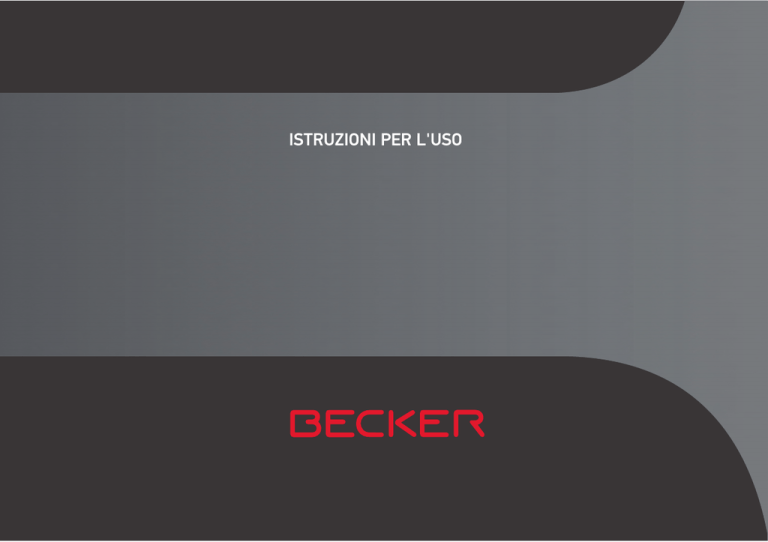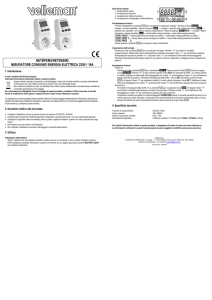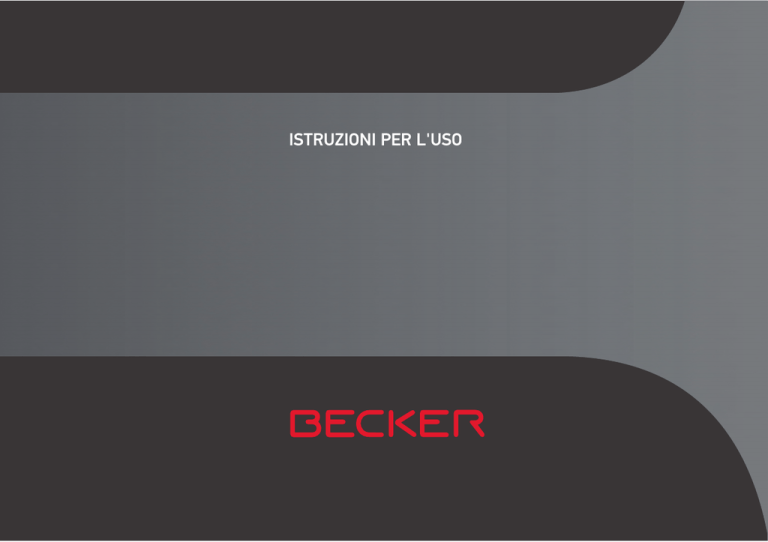
ISTRUZIONI PER L'USO
Contenuto
>>>
CONTENUTO
Garanzia
Garanzia per 24 mesi
6
6
Riparazione
Emissioni e smaltimento
15
15
Avvertenze di sicurezza
7
Panoramica dispositivo di navigazione
Elementi di comando
16
16
Il Navigatore
Contenuto delle istruzioni per l'uso
Utilizzo
Navigazione
Immagini
Cuffia
Disimballaggio del Navigatore
Controllo della fornitura
Elenco delle funzioni
Volume di fornitura
Dispositivo ed accessori
Supporto a manubrio (opzionale)
In caso di reclamo
Conservazione dell'imballaggio
Descrizione dell'apparecchio
Apparecchio base
Cavo per alimentazione di tensione
mediante l'accendisigari
Cavo di collegamento per motocicletta
Batteria
Cavo di collegamento USB
Supporto per l'apparecchio
Avvertenze relative alla
documentazione
Guida di avvio rapido
Istruzioni per l'uso
Registrazione
2
10
10
10
10
10
10
11
11
12
13
13
13
13
13
14
14
14
14
14
14
15
15
15
15
15
Dispositivo
Accessori
Supporto dispositivo
16
16
16
Installazione del dispositivo di navigazione 18
Installazione del dispositivo di
navigazione
18
Installazione del supporto a manubrio
(opzionale)
Fissaggio della piastra con testa
sferica sul supporto dispositivo
Fissaggio del supporto a manubrio
alla motocicletta
Metodo 1 – Fissaggio con due
cavallotti al manubrio
Metodo 2 – Fissaggio alla leva del
freno o della frizione
Montaggio del supporto dispositivo e
del pezzo di raccordo
Schema di collegamento
Installazione del supporto dispositivo
per autoveicolo (opzionale)
Montaggio del supporto dispositivo e
del pezzo di raccordo
Collegamento del cavo di ricarica
dell'autoveicolo
Utilizzo del supporto dispositivo
18
18
18
18
19
19
20
20
21
21
22
Inserimento del dispositivo nel supporto 22
Rimozione del dispositivo dal supporto 22
Inserimento e rimozione della
batteria
Caricamento della batteria
Inserimento della scheda
SD (opzionale)
Istruzioni generali
Manutenzione e cura
Dichiarazione di qualità per
le batterie
Dichiarazione di qualità del display
Messa in funzione
Alimentazione di corrente
Alimentazione mediante batteria
Collegamento per accendisigari
Antenna GPS
Antenna degli apparecchi
22
23
23
24
24
25
25
25
25
26
26
27
27
Accensione/spegnimento
Navigatore (a seconda del modello) 27
Accensione
Spegnimento (a seconda del modello)
Nozioni fondamentali relative al
touchscreen
Utilizzo
Calibratura
Nozioni fondamentali relative ai
menu
27
28
29
29
29
29
Il menu principale
29
Inserimenti con il menu di inserimento 30
Inserimento di caratteri
31
CONTENUTO
Accettazione dei parametri proposti
Scorrimento degli elenchi
Caratteri speciali e dieresi
Altri set di caratteri
Immissione di numeri
Passaggio da lettere maiuscole e
minuscole
Cancellazione di caratteri
Inserimento di spazi vuoti
Il tasto Indietro
Content Manager
Installazione di Content Manager
Avvio di Content Manager
31
31
32
32
33
33
33
33
34
34
34
35
Trasmissione delle immagini
Guasti
36
36
Modalità navigazione
Che cosa significa “navigazione”?
Selezione della navigazione
37
37
38
Indirizzo di casa
Smart Guess
L’elenco “Ultime destinazioni”
L'elenco delle destinazioni
Icone utilizzate
Utilizzo dell’elenco “Ultime destinazioni”
Avvio con la destinazione disponibile
Scorrimento della memoria
destinazioni
Visualizzazione o modifica della
destinazione
Destinazioni personali
Contatti
38
39
39
39
40
40
40
40
40
41
41
Selezione di una destinazione da
Destinazioni personali
Destinazioni personali
Selezione di una destinazione
dai Contatti
I miei tracciati
Funzioni supplementari I miei tracciati
Il menu “Nuova destinazi...”
Struttura del menu “Nuova destinazi...”
Inserisci indirizzo
Seleziona punto di interesse
Travel Guide (a seconda del modello)
Seleziona sulla mappa
Inserisci geocoordinate
Pianificazione percorso
Inserimento dell'indirizzo
Selezione del Paese
Selezione dell'indirizzo e avvio
del pilota automatico
Destinazioni speciali
Destinazione speciale nelle vicinanze
Destinazione speciale nelle vicinanze
di un indirizzo
Destinazione speciale nelle vicinanze
della destinazione
POI su percorso
Inserimento diretto della destinazione
speciale
Informazioni supplementari sulla
destinazione speciale
Travel Guide (a seconda del modello)
Selezione della destinazione
41
42
42
43
44
45
45
45
45
45
46
46
46
46
47
47
52
52
54
54
54
55
55
56
dalla cartina
Inserimento delle coordinate
Programmazione del percorso
Simulazione del percorso
Creazione di un nuovo percorso
Modifica del percorso
Ottimizzazione del percorso
Impostazioni di navigazione
Il tasto Vista mappa
Autozoom
Seleziona categoria destinazione
speciale
Selezione del riquadro informativo
campi dati
Visualizzazione 3D delle città
Il tasto panoramica del percorso
Il tasto Info sulla guida
Il tasto Opzioni di percorso
Selezione del veicolo (a seconda del
modello)
Selezione del tipo di percorso
Percorso con molte curve
Esclusione di tipi di strada
Il tasto Guida vocale
Impostazione dello Voce
Regolazione del Volume
Il tasto Avvisi
Impostazione delle Avvisi al
conducente
Impostazione dei Info veloc.
Il tasto Formato
Il tasto Orario
>>>
56
57
58
60
60
61
61
62
62
64
64
65
65
66
67
68
68
69
70
70
71
72
72
72
73
74
75
75
3
>>>
CONTENUTO
Il tasto Ripristina
Informazioni sul traffico tramite
TMC (a seconda del modello)
La visualizzazione della cartina
Richiamo della visualizzazione della
cartina
Struttura della visualizzazione della
cartina
Visualizzazione della mappa senza
guida a destinazione
Kartenanzeige mit Zielführung
Il riquadro informativo
Guida a destinazione con
rappresentazione delle frecce
Assistente di corsia Pro 3D (a seconda
del modello)
Visualizzazione della cartina con
Panoramica incroci
Visualizzazione galleria
Utilizzo della visualizzazione della
cartina
Zoom della cartina
Spostamento della cartina
Orientamento della cartina
La panoramica dei percorsi
Opzioni di visualizzazione della
cartina
76
76
77
77
77
86
86
87
88
89
90
91
77
77
78
Altre funzioni supplementari (solo modelli
selezionati)
92
79
Funzionamento cuffia
93
79
Funzionamento cuffia
Funzionamento telefono
93
93
Extra
Avvio registrazione tracciato
Travel Guide (a seconda del modello)
Visore d’immagini*
94
94
95
95
Visualizzazione del profilo altitudinale 92
79
80
81
81
81
82
82
83
Visualizzazione del percorso completo 84
Spostamento del percorso (a seconda
del modello)
84
Selezione di percorsi alternativi
86
4
Interruzione del pilota automatico
Immissione/Cancellazione di una
destinazione intermedia
Blocco temporaneo di un tratto
Impostazione visualizzazione diurna/
notturna
Visualizzazione della posizione attuale
(Dove mi trovo?)
Inserimento destinazione
Salto della destinazione
Menu del visore d'immagini
Selezione dell'immagine
Ingrandimento dell'immagine
Rotazione dell'immagine
Visualizzazione delle informazioni
relative all'immagine
Presentazione delle diapositive
Impostazioni
Dove mi trovo?
Sostituzione della batteria
96
96
97
97
97
98
98
98
98
Informazioni sui Paesi
99
Computer di viaggio (a seconda del
modello)
100
Impostazioni
Selezione delle impostazioni di
sistema
Menu delle impostazioni di sistema
Utilizzo
Opzioni di selezione
Chiusura del menu delle
impostazioni
Voci di menu singole
Batteria
Automatico on/off
Visualizzazione diurna/notturna
Luminosità
Impostazione colore
Lingua
Layout della tastiera
Audio
Informationi di servizio
Impostazioni di fabbrica
Calibratura (a seconda del modello)
101
101
101
101
101
101
102
102
102
103
103
104
104
105
105
105
105
106
Termini tecnici
107
Indice
109
Panoramica dei modelli e dati tecnici
111
FOGLIO INDICATIVO
Dichiarazione di conformità CE
Smaltimento
112
112
113
CONTENUTO
Smaltimento delle batterie
>>>
114
Obbligo d'informazione in conformità
con la normativa sulle batterie (Batt V) 114
Estrazione della batteria
114
Le informazioni e i dati contenuti nella
presente documentazione possono subire modifiche senza preavviso.
Senza espressa autorizzazione scritta da
parte di United Navigation GmbH per
nessun motivo è possibile riprodurre o
trasmettere parti della presente documentazione. Tutti i dati tecnici, i disegni e
così via sono protetti dalla legge sul diritto d'autore.
© Copyright 2015, United Navigation GmbH
Tutti i diritti sono riservati.
Il marchio della parola Bluetooth® è un
marchio registrato e di proprietà di
Bluetooth SIG, Inc. e qualsiasi utilizzo di
tale marchio da parte di United
Navigation GmbH è concesso in licenza.
5
Garanzia
>>>
GARANZIA
Garanzia per 24 mesi
L’azienda United Navigation GmbH,
Marco-Polo-Str. 1, 73760 Ostfildern,
Germania, accorda una garanzia di
24 mesi senza limitazioni di territorio
(batteria: 6 mesi) per apparecchi
BECKER, a partire dal giorno di consegna al cliente finale (acquirente).
Nell’ambito della garanzia verranno eliminate gratuitamente eventuali deficienze di funzionamento imputabili a difetti di
fabbricazione o di materiale. Ci riserviamo la possibilità di decidere tra l’eventualità di eliminare il difetto oppure di
consegnare un nuovo apparecchio al
cliente.
Eventuali reclami dovranno essere comunicati dal cliente, subito dopo l’accertamento del difetto, dietro presentazione
del contratto d’acquisto del primo compratore.
La garanzia scade dopo 24 mesi (batteria: 6 mesi); non verrà prolungata né dalla presentazione di un reclamo né da
eventuali adempimenti a posteriori.
Dalla garanzia sono esclusi eventuali
danni causati da un uso improprio o dal
montaggio errato dell’apparecchio, da
6
schermatura inadeguata del veicolo, cariche statiche oppure danni meccanici.
La garanzia non ha più valore in caso di
riparazioni o interventi da parte del compratore o di terzi non autorizzati.
Le riparazioni potranno essere effettuate solo da persone o punti di servizio autorizzati espressamente dal costruttore
oppure dal costruttore stesso.
Oltre alla garanzia allegata il compratore potrà avvalersi dei diritti previsti
dalla legge in caso di carenze del prodotto che non vengono limitate dalla
garanzia stessa.
INDICAZIONI PER LA SICUREZZA
>>>
Indicazioni per la sicurezza
¤
Indicazioni per la sicurezza
• L'uso dell'apparecchio è consentito solo laddove la condizione del traffico lo consenta e nel caso in cui si ha la certezza
assoluta che il conducente, il passeggero o altri utenti della strada non corrano rischi, non incontrino ostacoli o non
vengano disturbati.
In ogni caso sono vigenti le norme del codice stradale. L'inserimento della località di destinazione va eseguito solo a
vettura ferma.
• Il sistema di navigazione è solo un aiuto; i dati/le indicazioni possono essere in alcuni casi errati. Spetta al conducente
decidere in ogni situazione se seguire o meno le indicazioni date. Si declina ogni responsabilità per indicazioni errate
fornite dal sistema di navigazione. A causa dei mutamenti continui delle condizioni del traffico o di dati divergenti, le
istruzioni impartite potrebbero essere imprecise o errate. Per questo motivo, bisogna sempre rispettare la segnaletica e
il regolamento del traffico. In particolar modo, il sistema di navigazione non può servire da orientamento in condizioni di
visibilità sfavorevoli.
Avvertenze di sicurezza
• Il dispositivo può essere utilizzato solo per un uso conforme alle norme. Il volume del dispositivo di navigazione deve
essere impostato in modo tale che i rumori circostanti siano ancora ben percettibili.
• In caso di guasto (ad es. emissione di fumo o di odore), spegnere immediatamente l'apparecchio.
• Per ragioni di sicurezza, l'apertura dell'apparecchio è consentita solo ad un esperto. In caso di riparazione, rivolgersi al
proprio rivenditore di fiducia.
• I navigatori Becker possono contenere magneti. Non collocare accanto a supporti dati magnetici (notebook) o tessere
magnetiche (bancomat, carte di credito, ecc.). Questi in caso di contatto potrebbero risultare danneggiati o inutilizzabili.
I magneti possono compromettere il funzionamento di pacemaker! I portatori di pacemaker non dovrebbero portare
l'apparecchio troppo vicino al proprio corpo.
7
>>>
AVVERTENZE DI SICUREZZA
• Non superare i valori di tensione di rete (volt) indicati sull'adattatore di rete a spina, sull'adattatore di ricarica per veicoli e
sull'apparecchio alimentatore. La mancata osservanza di queste indicazioni può causare il danneggiamento
dell'apparecchio e del dispositivo di ricarica, nonché l'esplosione della batteria.
• È assolutamente vietato aprire l'apparecchio e la batteria. Non è consentita alcuna ulteriore modifica all'apparecchio. In
caso contrario, verrà revocata la licenza di esercizio.
• Utilizzare esclusivamente accessori originali BECKER. In questo modo viene garantita l'osservanza di tutte le normative
in merito e vengono evitati danni alla salute e danni materiali. Le batterie e gli apparecchi dismessi devono essere smaltiti
conformemente alle disposizioni di legge vigenti in materia.
• Un utilizzo non appropriato esclude ogni forma di garanzia! Queste norme di sicurezza valgono anche per gli accessori
originali BECKER.
• Intervallo di temperatura ammesso: da -20°C fino a +70°C in magazzino / da -10°C fino a +60°C in esercizio
• Il dispositivo è protetto, secondo la norma DIN EN 60529, contro la polvere in quantità dannose.
• Il dispositivo è protetto, secondo la norma DIN EN 60529, contro l'immersione temporanea in acqua.
• Non utilizzare oggetti affilati per rimuovere la batteria.
• Conservare la batteria al di fuori della portata dei bambini.
• La batteria non può essere distrutta, forata o danneggiata in altro modo.
• In caso di sostituzione della batteria, deve essere utilizzata una batteria sostitutiva adatta. Con utilizzo di un'altra batteria
sussiste pericolo di incendio o esplosione.
8
AVVERTENZE DI SICUREZZA
>>>
• Il cablaggio errato del cavo di rete con conduttori nudi può causare danni al veicolo o alla batteria e lesioni. United
Navigation GmbH raccomanda vivamente di far eseguire il montaggio del dispositivo da un tecnico che abbia esperienza
di impianti elettrici.
• L'utente deve verificare se il dispositivo è adatto per lo scopo previsto e il collegamento.
• L'utente si assume tutti i rischi associati all'uso del dispositivo e all'installazione.
• United Navigation GmbH non è responsabile per qualsiasi lesione, perdita, danno o danno indiretto causati da modifiche
del dispositivo e di accessori, dall'installazione impropria, da errori operativi, dai rischi del traffico e dagli incidenti.
9
>>>
IL NAVIGATORE
Contenuto delle istruzioni per l'uso Utilizzo
Il Navigatore
In queste istruzioni per l'uso viene
descritto il navigatore Becker.
In questo manuale vengono descritte le
diverse varianti di modelli in un unico
documento. Pertanto, in determinati
casi, alcune delle funzioni qui descritte
possono non essere disponibili per il
proprio apparecchio.
Tutte le immagini sono simili.
Il Navigatore
Con questo dispositivo di navigazione
siete a disposizione di un efficiente PND
(Personal Navigation Device) per
l'applicazione negli e sugli autoveicoli.
Navigazione
Grazie al GPS = Global Positioning
System non è più necessario effettuare
lunghe ricerche nelle cartine stradali.
Attraverso l'antenna di ricezione
integrata nell'apparecchio si ha,
all'esterno degli edifici, un costante
accesso alle opzioni di navigazione. A
seconda della ricezione, la funzione di
navigazione può non essere disponibile
all'interno degli edifici. In caso di utilizzo
nelle vetture, la ricezione di dati GPS
potrebbe non essere sufficiente a
seconda della posizione di montaggio
del Navigatore.
Immagini
Nel Navigatore è disponibile un
visualizzatore Picture Viewer dotato di
numerose
funzioni
per
la
rappresentazione delle immagini.
10
Cuffia
Il Navigatore è dotato di Bluetooth®
wireless technology. Tramite Bluetooth®
è possibile connettere una cuffia con
Bluetooth® wireless technology.
IL NAVIGATORE
>>>
Disimballaggio del Navigatore
Nota:
Il Navigatore viene consegnato con un
imballaggio resistente ad urti e danneggiamenti. Nel caso in cui l'imballaggio o
il suo contenuto presentassero gravi
danneggiamenti interrompere il disimballaggio dell'apparecchio. In questo
caso rivolgersi al proprio rivenditore.
Controllo della fornitura
Prima di mettere in servizio il Navigatore
controllare che la fornitura sia completa,
nonché lo stato dell'apparecchio e dei
relativi accessori (vedere anche a
pagina 13).
> Disimballare con cautela il contenuto
della confezione e controllarlo.
11
>>>
IL NAVIGATORE
Elenco delle funzioni
12
mamba.4 LMU plus
BE P10
Rilevatore di autovelox
Avvertenze per il conducente
Cuffia
Computer di viaggio
Visualizzazione del profilo altitudinale
Spostamento del percorso
Guida campeggi ADAC
Assistente di corsia Pro 3D
Sistema di navigazione
mamba.4 CE LMU
BE P00
: di serie
- : non disponibile
: opzionale
–
IL NAVIGATORE
In caso di reclamo
Supporto a manubrio (opzionale)
Volume di fornitura
2
1
Dispositivo ed accessori
3
4
7
1
2
5
3
4
1
2
3
4
5
6
7
In caso di reclamo, rivolgersi al proprio
rivenditore di fiducia. L'apparecchio può
anche essere rispedito direttamente a
United Navigation nell'imballaggio
originale.
Conservazione dell'imballaggio
6
6
>>>
Cavallotto
Piastra con testa sferica
Quadrato con testa sferica
Pezzo di raccordo
Viti, rondelle, distanziatori e dadi
Protezione in gomma
Adattatore
L'imballaggio originale deve essere
conservato, almeno durante il periodo di
garanzia, in un luogo asciutto.
Nota:
Lo smaltimento deve essere effettuato
secondo le disposizioni in materia in
vigore nei singoli Paesi. L'imballaggio
non deve essere incenerito. A seconda
del Paese di fornitura l'imballaggio può
essere riconsegnato al rivenditore.
5
Dispositivo
Supporto dispositivo
Cavo di ricarica dell'autoveicolo
(opzionale)
4 Set di fissaggio
5 Supporto auto (opzionale)
6 Adattatore DC-DC
1
2
3
13
>>>
IL NAVIGATORE
Descrizione dell'apparecchio
Il navigatore è composto dall'apparecchio base e dalle parti accessorie comprese nella fornitura.
Le singole parti sono descritte in:
• “Volume di fornitura” a pagina 13
Nota:
L'apparecchio base e le parti accessorie
non devono essere aperte o modificate
in alcun modo.
Apparecchio base
L'apparecchio base comprende tutta
l'elettronica:
• un'antenna integrata,
• uno schermo touch screen,
• un altoparlante integrato,
Inoltre sul lato dell'apparecchio si
trovano diversi attacchi e interfacce.
Ulteriori dati relativi all'apparecchio sono
forniti alla sezione:
• “Panoramica dei modelli e dati tecnici”
a pagina 111
14
Cavo per alimentazione di tensione
mediante l'accendisigari
Questo cavo consente il collegamento a
un accendisigari della vettura.
Per il collegamento sono necessari i
seguenti requisiti:
• Corrente continua 12/24 V / 1 A
Nota:
È possibile caricare il proprio
Navigatore tramite il cavo di ricarica
dell'autoveicolo in dotazione.
Se il Navigatore è collegato ad un
computer, viene alimentato di corrente
attraverso il PC e non consuma quindi la
carica dell'accumulatore.
Cavo di collegamento per motocicletta
Questo cavo permette il collegamento ad
un'alimentazione di tensione attiva sulla
motocicletta.
I requisiti dell'alimentazione sono:
Corrente continua 12 V / 1 A
Batteria
Una volta scarica, la batteria integrata
può essere ricaricata collegando il
Navigatore all'alimentazione di corrente.
Collegare
il
dispositivo
con
l'alimentatore
adattatore
dell'autoveicolo ad una presa 12/24 V
nel veicolo.
Cavo di collegamento USB
Attraverso il cavo di collegamento USB
in dotazione è possibile collegare il
Navigatore a un comune PC dotato di
interfaccia USB. Inoltre è possibile
collegare al PC, come supporti di
memoria rimovibili, anche la memoria
Flash integrata del navigatore ed
eventualmente una scheda di memoria
Micro SD inserita.
Nota:
Spegnere completamente il dispositivo
di navigazione (vedere “Accensione/
spegnimento Navigatore (a seconda del
modello)” a pagina 27, prima di collegare il dispositivo di navigazione al computer.
IL NAVIGATORE
Supporto per l'apparecchio
Il Navigatore può essere fissato alla
vettura mediante l'apposito supporto.
Avvertenze relative alla
documentazione
Guida di avvio rapido
La guida rapida consente di apprendere
rapidamente le funzioni per il comando
del Navigatore. Nella guida vengono
illustrate le principali funzioni di base del
Navigatore.
Istruzioni per l'uso
Queste istruzioni per l'uso forniscono
una descrizione dettagliata delle funzioni
del Navigatore.
>>>
Registrazione
È possibile registrarsi presso il nostro
servizio
software
per
ricevere
informazioni su nuovi aggiornamenti e
altre novità.
La registrazione è assicurata da “Content
Manager” - vedere a pagina 34.
Riparazione
In caso di guasto il dispositivo non deve
essere aperto per nessun motivo.
Rivolgersi al proprio rivenditore
specializzato.
Emissioni e smaltimento
Le informazioni relative ad emissioni,
compatibilità elettromagnetica e smaltimento sono disponibili alla sezione
“FOGLIO INDICATIVO” a pagina 112.
15
>>>
PANORAMICA DISPOSITIVO DI NAVIGAZIONE
Elementi di comando
Accessori
Panoramica dispositivo di navigazione
Supporto dispositivo
Dispositivo
1
1
2
2
3
4
5
6
Interruttore menu principale
Touchscreen LCD da 4,3“
Interruttore on/off
Slot per scheda Micro-SD (sotto la
copertura batteria)
5 Collegamento Mini-USB (sotto la copertura batteria)
6 Copertura batteria
1
2
3
4
16
3
1
2
3
Vite
Connessione ad innesto
Copertura
PANORAMICA DISPOSITIVO DI NAVIGAZIONE
>>>
1
2
3
4
5
Parte frontale di dispositivo con elementi di comando e visualizzazione
1 Interruttore menu principale:
Senza percorso = Menu principale / Con percorso
= Cancellazione destinazione intermedia
2 Touchscreen con menu principale selezionato
3 Tasto Touchscreen
Premere = Attivazione del rispettivo comando del tasto
4 Interruttore on/off
Panoramica dispositivo di navigazione
5
Tasto indietro
nell'angolo dello schermo in basso a
sinistra
Premere = Nella maggior parte della applicazioni funzione
indietro
Premere a lungo = Richiamo del menu principale
17
>>>
INSTALLAZIONE DEL DISPOSITIVO DI NAVIGAZIONE
Installazione del dispositivo di
navigazione
Installazione del dispositivo di navigazione
Installazione del supporto a manubrio
(opzionale)
¤
Avvertenza!
Cablaggio errato o fili scoperti!
L'installazione elettrica errata porta a
pericolo di scosse o a danni al veicolo e
alla batteria.
> Far eseguire il montaggio del dispositivo da personale qualificato.
Nota:
United Navigation GmbH non è responsabile per qualsiasi lesione, perdita,
danno o danno indiretto causati da modifiche del dispositivo e di accessori,
dall'installazione impropria, da errori
operativi, dai rischi del traffico e dagli incidenti.
Fissaggio della piastra con testa sferica sul
supporto dispositivo
Fissaggio del supporto a manubrio alla
motocicletta
Ci sono due modi per fissaggio il supporto a manubrio alla motocicletta:
1 fissaggio con due cavallotti al manubrio
2 fissaggio alla leva del freno o della
frizione
Metodo 1 – Fissaggio con due cavallotti al
manubrio
> Avvitare la piastra con il supporto dispositivo. Allo scopo utilizzare il set di
fissaggio dell'accessorio supporto dispositivo.
> Spingere la protezione in gomma sopra il cavallotto. Il manubrio viene così
protetto dai graffi.
18
INSTALLAZIONE DEL DISPOSITIVO DI NAVIGAZIONE
> Se necessario: accorciare la protezione in gomma.
Metodo 2 – Fissaggio alla leva del freno o della
frizione
>>>
Montaggio del supporto dispositivo e del pezzo
di raccordo
Nota:
nel volume di fornitura sono contenute
viti con filettatura 1/4 di pollice e filettatura M6. Utilizzare le viti, la cui dimensione del filetto coincida con le viti presenti sulla leva del freno o della frizione.
> Posizionare il pezzo di raccordo sulla
testa a sfera.
> Spingere il cavallotto sopra il manubrio.
> Inserire il quadrato con testa sferica
sulle estremità del cavallotto.
> Applicare l'adattatore tra cavallotto e
manubrio. Il cavallotto non può più scivolare.
> Applicare rondelle e dadi.
> Non serrare eccessivamente i dadi.
> Rimuovere le viti di fissaggio presenti
dalla clip di fissaggio sulla leva del freno o della frizione.
> Avvitare il quadrato con testa sferica
alla clip di fissaggio. Allo scopo utilizzare viti, rondelle, distanziatori e dadi
del set supporto a manubrio.
19
>>>
INSTALLAZIONE DEL DISPOSITIVO DI NAVIGAZIONE
supporto dispositivo in modo tale che
la sicurezza del conducente non venga
compromessa.
> Serrare l'impugnatura per assicurare
il supporto dispositivo.
Schema di collegamento
1
> Posizionare il pezzo di raccordo sul
supporto dispositivo sulla testa a sfera.
> Stringere leggermente l'impugnatura.
> Orientare il supporto dispositivo
sull'angolo di osservazione ottimale e
per il semplice utilizzo. Impostare il
20
2
1
2
Cavo di ricarica dell'autoveicolo
Adattatore DC-DC (12V->5V)
Nero: polo negativo
Rosso: polo positivo
Nota:
collegare l'adattatore DC-DC con un
polo positivo attivo nel nel circuito di accensione. Non collegare il cavo direttamente ai poli della batteria, per evitare
che la batteria si scarichi.
Utilizzare i connettori per cavi forniti, per
installare in modo sicuro e senza tensioni il cavo e l'unità elettronica alla motocicletta.
L'angolo di sterzata non deve essere
compromesso dal cavo.
Installazione del supporto dispositivo
per autoveicolo (opzionale)
Con il supporto dispositivo per autoveicolo, il Navigationsgerät può essere fissato direttamente al parabrezza.
Nota:
il Navigationsgerät ed il supporto per
autoveicolo non devono essere soggetti
a irraggiamento solare diretto e prolungato. Le temperature interno di
+70 °C e superiori possono danneggiare
le parti del supporto.
INSTALLAZIONE DEL DISPOSITIVO DI NAVIGAZIONE
Nota:
fissare il supporto dispositivo in modo
che questo, con Navigationsgerät montato, non limiti la vostra visuale e che
non si trovi nell'area di azione dell'airbag.
Fare attenzione che il cavo di collegamento elettrico non interferisca con
l'accesso agli elementi di comando del
veicolo.
Pulire la superficie di fissaggio sul parabrezza in modo che sia priva di grasso e
polvere. Non utilizzare detergenti lubrificanti, che contengono sapone.
Montaggio del supporto dispositivo e del pezzo
di raccordo
> Posizionare il pezzo di raccordo sulla
testa a sfera.
> Posizionare il pezzo di raccordo sul
supporto dispositivo sulla testa a sfera.
> Stringere leggermente l'impugnatura.
> Orientare il supporto dispositivo
sull'angolo di osservazione ottimale e
per il semplice utilizzo. Impostare il
supporto dispositivo in modo tale che
la sicurezza del conducente non venga
compromessa.
> Serrare l'impugnatura per assicurare
il supporto dispositivo.
>>>
> Collegare l'altra estremità del cavo di
ricarica del dispositivo ad una fonte
elettrica nel veicolo.
Collegamento del cavo di ricarica
dell'autoveicolo
> Rimuovere la pellicola protettiva della
ventosa.
> Pulire ed asciugare il parabrezza e la
ventosa con un panno privo di pelucchi.
> Premere la ventosa contro il parabrezza e ruotare contemporaneamente la
vite di arresto in senso orario.
> Collegare il cavo di ricarica dell'autoveicolo con il supporto dispositivo.
21
>>>
INSTALLAZIONE DEL DISPOSITIVO DI NAVIGAZIONE
Utilizzo del supporto dispositivo
> Assicurarsi che il dispositivo sia ben
saldo nel supporto.
Inserimento del dispositivo nel
supporto
Inserimento e rimozione della
batteria
Prima della messa in servizio del dispositivo assicurarsi che la batteria sia inserita.
> Chiudere lo sportellino.
> Serrare la vite.
Rimozione del dispositivo dal supporto
> Svitare la vite.
> Aprire lo sportellino.
> Aprire la copertura.
1
3
2
> Assicurarsi che il connettore e il giunto
siano asciutti e puliti.
> Applicare il dispositivo con le scanalature sul lato inferiore del dispositivo (1)
sui perni sul supporto dispositivo (2).
> Spingere il dispositivo in posizione di
bloccaggio (3).
22
> Svitare la vite.
> Aprire lo sportellino.
> Togliere il dispositivo.
> Chiudere la copertura.
> Aprire la copertura del vano batteria.
>>>
> Inserire la batteria, o estrarla. A batteria inserita, la stampa sulla stessa
deve essere visibile.
Caricamento della batteria
La batteria viene caricata durante il funzionamento con l'adattatore DC-DC o
con cavo di ricarica dell'autoveicolo. La
batteria può essere ricaricata anche con
un alimentatore Mini-USB con almeno
5 V/1,2 A.
La temperatura di carica è compresa tra
0 °C e 45 °C.
Inserimento della scheda SD (opzionale)
> Chiudere la copertura del vano batteria.
> Aprire la copertura del vano batteria.
> Collegare l'adattatore USB con una
presa.
> Aprire la copertura del vano batteria.
> Estrarre la batteria.
> Aprire la copertura dello slot per la
scheda SD.
> Inserire la scheda SD con chip rivolto
verso il basso nello slot per la scheda
SD.
> Chiudere la copertura dello slot per la
scheda SD.
> Inserire la batteria.
> Chiudere la copertura del vano batteria.
23
>>>
ISTRUZIONI GENERALI
Manutenzione e cura
Istruzioni generali
L'apparecchio non richiede manutenzione.
Ai fini della cura dell'apparecchio è
possibile
utilizzare
un
comune
detergente per articoli elettrici con un
panno umido e morbido.
¤
Pericolo!
Pericolo di morte per folgorazione.
Prima di procedere alla cura dell'apparecchio, dei componenti e degli
accessori forniti in dotazione, è necessario disattivare sempre l'apparecchio e rimuovere l'alimentatore.
Nota:
Non utilizzare strumenti o panni abrasivi o aggressivi che possano graffiare la
superficie.
Per il display è particolarmente adatto
un panno in microfibra.
24
Il navigatore mobile è stato concepito e
sviluppato con grossa cura e deve essere trattato anche con cautela. Osservando le seguenti raccomandazioni, si potrà
gustare il piacere di utilizzare questo navigatore mobile:
• Non conservare il navigatore mobile in
ambienti a elevate temperature. Le
elevate temperature possono ridurre
la durata utile dei componenti
elettronici dell'apparecchio,
danneggiare le batterie e deformare o
fondere determinati materiali plastici.
• Non conservare l'apparecchio di
navigazione mobile in ambienti a
basse temperature. Se si scalda sino al
raggiungimento della propria
temperatura di esercizio durante il
funzionamento, al suo interno si può
generare umidità che può
danneggiare i componenti elettronici.
• Non far cadere l'apparecchio di
navigazione mobile né esporlo al
rischio di urti e scosse. Il trattamento
non conforme può danneggiare i
componenti dell'apparecchio.
• Ai fini della pulizia si consiglia di non
utilizzare soluzioni detergenti, prodotti
chimici corrosivi o utensili di pulizia
affilati.
Tutte le avvertenze menzionate valgono
in ugual misura per il navigatore mobile,
la batteria, l'adattatore di ricarica da rete
e per vettura, nonché per tutti gli
accessori. In caso di malfunzionamento
di uno di questi componenti, rivolgersi al
proprio rivenditore specializzato.
ISTRUZIONI GENERALI
Dichiarazione di qualità per le
batterie
La capacità della batteria nel navigatore
mobile diminuisce con ogni ciclo di carica/scarica. Anche un immagazzinaggio
non adeguato, a temperature troppo elevate o troppo basse, può causare una
progressiva riduzione delle prestazioni.
In questo modo può ridursi considerevolmente la durata di esercizio anche nel
caso in cui la batteria sia assolutamente
carica.
>>>
Dichiarazione di qualità del display Alimentazione di corrente
In casi eccezionali possono comparire
alcuni piccoli punti (pixel) di colore diverso sul display (si tratta di un fenomeno di
natura tecnica). Inoltre, sussiste la possibilità che compaiano singoli pixel più
chiari o più scuri. In questi casi non si
tratta tuttavia di un difetto.
Messa in funzione
Dopo aver disimballato il Navigatore ed
aver constatato l'assenza di eventuali
danni, si può procedere alla messa in
funzione dell'apparecchio. I singoli passaggi sono:
• Approntamento dell'alimentazione di
corrente
• Accensione dell'apparecchio
• Accertamento della ricezione
dell'antenna (se la navigazione è
desiderata).
Nota:
È possibile caricare il dispositivo di
navigazione tramite il cavo di ricarica
della motocicletta fornito in dotazione o
tramite
il
cavo
di
ricarica
dell'autoveicolo disponibile in via
opzionale o l'alimentatore per la presa.
Se il Navigatore è collegato ad un
computer, viene alimentato di corrente
attraverso il PC e non consuma quindi la
carica dell'accumulatore.
25
>>>
ISTRUZIONI GENERALI
Alimentazione mediante batteria
L'alimentazione elettrica interna è
assicurata dalla batteria integrata. La
batteria non richiede manutenzione e
non necessita di alcuna cura particolare.
Un messaggio indica quando è necessario ricaricare la batteria. Dopo la comparsa dell'avviso, il dispositivo resta utilizzabile per ancora circa 10 minuti, poi si
spegne automaticamente.
Nota:
Tenere presente che, nel caso in cui la
batteria ricaricabile fosse completamente scarica, l'apparecchio richiede
fino ad un minuto prima di poter essere
riattivato.
Nota:
Se la batteria è difettosa, rivolgersi al
proprio rivenditore specializzato.
26
Collegamento per accendisigari
Nota:
Nel caso in cui l'accendisigari sia stato
usato e sia ancora caldo, attendere
finché non si sia raffreddato nel suo
supporto.
L'alimentazione elettrica mediante la
batteria del veicolo può essere eseguita
attraverso il cavo per accendisigari
fornito in dotazione, procedendo nel
modo seguente:
> Afferrare il connettore del cavo di collegamento e, senza esercitare una forza eccessiva, inserirlo nella presa del
navigatore o, in caso di apparecchio
con supporto attivo, nella presa sul
lato inferiore della piastra di supporto
facendolo scattare in posizione. (A seconda del modello, questo passaggio
manca con navigatori dotati di supporto magnetico)
> Collegare l'adattatore a spina
all'accendisigari.
Nota:
A motore spento, l'alimentazione elettrica mediante accendisigari comporta
un lento scaricamento della batteria del
veicolo.
Non fare funzionare quindi il Navigatore
per periodi troppo prolungati a motore
spento.
Il collegamento alla motocicletta è
descritto al capitolo “Installazione del
dispositivo di navigazione” a pagina 18.
ISTRUZIONI GENERALI
Antenna GPS
Antenna degli apparecchi
L'antenna GPS è integrata all'alloggiamento.
Nota:
L'antenna GPS integrata non è adatta
per la ricezione in veicoli con vetri ad
alto coefficiente di rinvio dei raggi solari
(metallizzazione a vapore, pellicola di
metallo, riconoscibili dalla stampiglia
sul vetro SIGLA SOL, SIGLA CHROM,
SIGLA, KOOL-OF, SUNGATE, ecc.) e
veicoli con fili per resistenze elettriche a
maglia stretta nel vetro.
Accensione/spegnimento
Navigatore (a seconda del
modello)
Con il tasto sul lato destro del dispositivo
è possibile accendere e spegnere il
dispositivo o metterlo in modalità di
riposo.
>>>
Accensione
> Premere il tasto sul lato destro del
dispositivo.
L'apparecchio viene attivato. Sullo
schermo tattile viene visualizzato il logo
del costruttore.
Al primo avvio del Navigatore viene visualizzata automaticamente la selezione
della lingua.
Con i tasti
o con la rotella di
scorrimento del mouse è possibile
scorrere l'elenco nella direzione della
freccia.
27
>>>
ISTRUZIONI GENERALI
> Premere il pulsante d'opzione
corrispondente alla lingua desiderata.
> La selezione viene confermata premendo il tasto OK.
Per confermare il contenuto
messaggio, premere il tasto OK.
> Selezionare
desiderato.
quindi
lo
speaker
Nota: per modelli con TTS
Gli speaker contrassegnati con (TTS)
supportano l'emissione di testi
mediante comandi vocali (ad es.
annuncio delle strade e lettura di
messaggi SMS).
Viene riprodotto un breve annuncio di
esempio.
> Confermare la selezione premendo il
tasto OK.
Subito dopo sul touchscreen viene visualizzato il seguente messaggio:
28
del
Nota:
L'utilizzo del Navigatore è consentito
solo in conformità con quanto
specificato dal codice stradale nazionale
vigente.
Spegnimento (a seconda del modello)
È possibile spegnere il dispositivo in
qualsiasi momento.
> Premere il tasto sul lato destro del
dispositivo.
Il Navigatore passa alla modalità di
riposo.
> Per lo spegnimento definitivo del
dispositivo di navigazione premere
l'interruttore sul lato destro del
dispositivo per più di 3 secondi.
Nota:
Si consiglia di mettere il Navigatore in
modalità di standby in caso di breve interruzione del funzionamento (fino a
una settimana).
In questo modo si riduce considerevolmente il tempo di accensione e il Navigatore trova con maggiore rapidità i satelliti necessari per la navigazione.
Se durante l'attivazione della modalità
di standby era attivo il pilota automatico,
quest'ultimo prosegue automaticamente, qualora il Navigatore venga
riacceso entro 4 ore.
Se non fosse più possibile spegnere il dispositivo o questo non funzionasse più
correttamente, se si tratta di un dispositivo senza interruttore I/O spegnerlo
completamente premendo il tasto sulla
parte superiore per più di 7 secondi.
ISTRUZIONI GENERALI
Nozioni fondamentali relative al
touchscreen
Il Navigatore è dotato di un touchscreen.
Nota:
Per non danneggiare la superficie del
display, toccarla solo con le dita o con un
oggetto né affilato né lubrificante.
Utilizzo
Se si sfiora un pulsante dello schermo
touch screen, appare brevemente una
cornice rossa intorno a questo pulsante
per confermare la selezione operata.
Se si sfiora un pulsante che non è attivo
al momento, verrà emesso un breve
segnale acustico.
Calibratura
Se il touchscreen non dovesse rispondere correttamente, sarà necessario eseguire una calibratura.
La funzione di calibratura può essere
avviata dal menu
(vedere anche a
pagina 106).
>>>
Nozioni fondamentali relative ai
menu
Il funzionamento del dispositivo è
supportato da diversi menu e finestre di
inserimento.
Il menu principale
Il livello di menu più alto è quello del
menu principale. Dal menu principale si
avviano le singole applicazioni.
Per ulteriori informazioni relative alle
singole applicazioni, fare riferimento ai
capitoli corrispondenti.
Oltre alla possibilità di richiamare le
singole applicazioni, nel menu principale
sono disponibili ulteriori informazioni e
altre possibilità di utilizzo.
29
>>>
ISTRUZIONI GENERALI
Dal simbolo del tasto Telefono è
possibile riconoscere se un telefono è
già stato collegato.
2
1
1
2
Telefono collegato
Telefono non collegato
Nell'area destra della barra di stato il
simbolo di un satellite mostra se è
presente o assente la ricezione GPS.
1
1
2
Se è già attivo il pilota automatico, nella
parte inferiore del menu principale vengono visualizzati l'indirizzo di destinazione attuale e un tasto per l'interruzione
del pilota automatico.
2
Ricezione GPS disponibile
Ricezione GPS non disponibile
Inserimenti con il menu di inserimento
In alcune applicazioni è necessario
effettuare
inserimenti
utilizzando
l'apposito menu. L'utilizzo del menu di
inserimento assomiglia alla tastiera di
una macchina da scrivere o di un
computer.
È possibile selezionare il layout della tastiera tra ABC e QWERTZ, vedi “Layout
della tastiera” a pagina 105.
1
Premere il tasto 1 , per interrompere
direttamente dal menu principale la
navigazione verso la destinazione
visualizzata.
Nella riga superiore del menu di
inserimento sono indicati i caratteri
inseriti mediante la tastiera. La zona
centrale serve per l'inserimento dei
caratteri. Nella riga destra sono
disponibili funzioni guida, il cui utilizzo
viene descritto di seguito.
30
ISTRUZIONI GENERALI
Inserimento di caratteri
L'inserimento dei caratteri avviene premendo i tasti nella zona centrale.
Con il tasto
, l'inserimento viene
confermato, terminato e trasmesso per
l'elaborazione nel Navigatore.
Durante l'inserimento della destinazione
di navigazione, il Navigatore confronta
l'inserimento effettuato con il set di dati.
È possibile scegliere soltanto tra le
lettere disponibili.
I caratteri non selezionabili vengono
visualizzati in grigio.
Accettazione dei parametri proposti
Durante l'inserimento, nella barra
superiore del Navigatore vengono
proposti dei parametri.
Tali proposte tengono conto delle abitudini individuali di utilizzo. Se per esempio
viene spesso inserita la città Amburgo,
una volta immessa la lettera “A” viene
automaticamente visualizzata la proposta “Amburgo”.
Se per una determinata lettera inserita
non è ancora nota alcuna preferenza, al
momento dell'inserimento vengono
proposte le maggiori città/luoghi.
Per accettare la località proposta,
premere a scelta il campo di immissione
o il tasto
.
>>>
Scorrimento degli elenchi
Se sono già state inserite alcune lettere
della selezione desiderata, è possibile visualizzare nell'elenco di selezione tutte
le destinazioni contenenti la combinazione di lettere in questione
Per richiamare l'elenco di selezione, premere il tasto
.
Nota:
La quantità di opzioni disponibili è
indicata dal numero presente sul tasto.
Se si superano le 300 opzioni, non viene
visualizzato il numero esatto.
Nell'elenco vengono visualizzate tutte
le voci che corrispondono alle lettere già
immesse. Nelle singole voci le lettere
immesse sono contrassegnate di rosso.
31
>>>
ISTRUZIONI GENERALI
Viene visualizzato l'elenco di selezione.
Premere i tasti freccia
sul lato
destro dello schermo o passare il dito
sulla rotella di scorrimento del mouse
per sfogliare l'elenco.
> Selezionare la destinazione desiderata.
La destinazione viene acquisita e
l'elenco di selezione viene chiuso.
Caratteri speciali e dieresi
Quando si immettono nomi di luoghi o di
vie non si devono inserire caratteri
speciali e dieresi. Se necessario, il
Navigatore modifica gli inserimenti di
AE, OE e UE.
> Se, ad esempio, si sta cercando la città
“Würzburg”, premere semplicemente
“WUERZBURG” o “WURZBURG”.
I caratteri speciali possono essere utili
per l'inserimento dei nomi di destinazioni e percorsi.
32
Altri set di caratteri
Sulla tastiera del Navigatore è possibile
impostare diversi set di caratteri.
Per passare alla tastiera dei caratteri
speciali, premere il tasto contrassegnato
dalla freccia.
Viene visualizzata la tastiera dei caratteri
speciali.
Immettere
il
carattere
speciale
desiderato.
Dopo aver inserito un carattere, il
Navigatore passa automaticamente al
menu di inserimento normale.
Per abbandonare la tastiera dei caratteri
speciali senza aver effettuato alcuna
immissione,
premere
il
tasto
contrassegnato dalla freccia.
Premere
più
volte
il
tasto
contrassegnato dalla freccia, finché non
viene impostato il set di caratteri
desiderato.
ISTRUZIONI GENERALI
Immissione di numeri
Per l'immissione dei numeri è necessario passare alla tastiera numerica.
> Premere il tasto
.
Viene visualizzata la tastiera numerica.
Per ritornare all'immissione delle
lettere, premere il tasto contrassegnato
dalla freccia.
Passaggio da lettere maiuscole e minuscole
Durante l'immissione di un testo libero è
possibile passare dall'uso di lettere maiuscole e minuscole alla funzione automatica.
Premere più volte il tasto nell'angolo in
basso a destra del display finché non
viene attivata la modalità di immissione
desiderata.
L'etichetta del tasto simboleggia la
modalità di immissione.
• Il tasto
rappresenta la modalità
automatica. Ciò significa che durante
l'immissione la prima lettera viene
scritta automaticamente in maiuscolo,
mentre quelle successive vengono
scritte in minuscolo.
• Il tasto
rappresenta
l'immissione di lettere in maiuscolo.
• Il tasto
rappresenta
l'immissione di lettere in minuscolo.
>>>
Cancellazione di caratteri
Per cancellare gli ultimi caratteri utilizzare il tasto backspace.
Per cancellare i caratteri a sinistra
del segno di inserimento premere il
tasto .
Inserimento di spazi vuoti
Se l'inserimento è costituito da due parole, ad esempio per i nomi di città, è necessario immettere uno spazio vuoto in
mezzo.
Per l'inserimento di uno spazio vuoto
premere il tasto .
33
>>>
ISTRUZIONI GENERALI
Il tasto Indietro
Content Manager
Installazione di Content Manager
Il tasto
si trova in basso a sinistra
sull'apparecchio.
Content Manager è un'applicazione
basata su PC con una serie di importanti
funzioni che aiutano a gestire i contenuti
del Navigatore.
Con Content Manager è possibile:
• Salvare sul PC i contenuti memorizzati
nel Navigatore e in seguito ripristinarli
nel Navigatore.
• Caricare contenuti aggiornati da
Internet e installarli nel Navigatore.
Per poter utilizzare Content Manager,
sono necessari l'apposito cavo USB e un
computer che soddisfi i requisiti minimi
indicati di seguito.
Effettuando i seguenti passaggi è
possibile installare Content Manager sul
proprio computer:
> Spegnere completamente il dispositivo di navigazione, vedere “Accensione/spegnimento
Navigatore
(a
seconda del modello)” a pagina 27.
> Attraverso l'apposito cavo USB
collegare direttamente l'interfaccia
USB dell'apparecchio a una porta USB
del computer.
> Accendere il dispositivo di navigazione.
> Nel caso in cui l'applicazione non
dovesse essere avviata automaticamente, fare clic
sul
file
“Becker_Content_Manager_Setup”
nella directory “CONTENTMANAGER”.
> Selezionare una lingua dall'elenco e
fare clic su OK.
> Leggere la pagina di benvenuto e fare
clic su Avanti per proseguire.
> Selezionare la cartella di installazione.
Viene indicata una cartella di
installazione standard predefinita. Per
selezionare una cartella differente,
digitare il percorso o fare clic su
Sfoglia e impostare una cartella
diversa.
Consente diverse funzioni:
• A seconda del contesto del menu, tale
tasto determina il ritorno al livello di
inserimento precedente.
• Mantenendo premuto viene
visualizzato il menu principale.
34
Requisito minimo
Sistema operativo Windows
Processore
Frequenza
300 MHz
Memoria di lavoro 256 MB
Spazio di memoria 6 GB
disponibile
ISTRUZIONI GENERALI
> Per iniziare la copia, fare clic su
Installa. Per visualizzare i dettagli
durante il processo, fare clic su Mostra
dettagli.
Al termine dell'installazione Content Manager viene avviato automaticamente.
Se non si desidera avviare questa applicazione automaticamente, rimuovere il
segno di spunta dalla casellina.
In questo modo il processo di
installazione viene completato.
> Per terminare il programma di
installazione, fare clic su Fine.
Avvio di Content Manager
Per avviare Content Manager, effettuare
le seguenti operazioni:
> Spegnere completamente il dispositivo di navigazione, vedere “Accensione/spegnimento
Navigatore
(a
seconda del modello)” a pagina 27.
> Attraverso l'apposito cavo USB collegare direttamente l'interfaccia USB
dell'apparecchio a una porta USB del
computer.
Accendere il Navigatore.
Nota:
Quando si collega il Navigatore Becker
al computer per la prima volta, il
computer installa tutti i driver necessari
e viene visualizzato un messaggio
indicante che è possibile utilizzare
l'apparecchio.
Dopo un breve intervallo di tempo il
Navigatore viene visualizzato sul
computer come supporto di memoria
rimovibile.
>>>
> Sul computer fare clic su Start > Tutti i
programmi.
> Selezionare Becker.
> Fare clic su Content Manager.
Quando Content Manager viene avviato,
è necessario che il programma esegua
alcune operazioni affinché sia possibile
iniziare a utilizzare il software di
navigazione.
A ogni accensione viene stabilita una
connessione a Internet, per verificare se
è disponibile una nuova versione di
Content Manager. Quando viene trovata
una nuova versione del software,
Content Manager offre la possibilità di
installarla. Si consiglia di eseguire
sempre
l'aggiornamento
quando
disponibile. Quando viene rilevata una
nuova versione del software, si
presentano le seguenti opzioni:
• Per accettare la nuova versione del
software, fare clic su sì. La nuova
versione viene scaricata e installata
prima che Content Manager venga
eseguito.
35
>>>
ISTRUZIONI GENERALI
• Per avviare Content Manager con la
versione precedente già installata, fare
clic su No.
• Se installando una nuova versione si
effettua un aggiornamento
importante, viene visualizzato il
pulsante d'opzione Chiudere invece di
No. È necessario installare la nuova
versione, in caso contrario occorre
terminare l'applicazione.
Se ancora non è stato eseguito il backup
dell'apparecchio di navigazione, a ogni
avvio Content Manager chiede se si
vuole effettuare una copia di sicurezza
completa o parziale.
Nota:
Si consiglia di eseguire sempre il
backup, poiché solo in questo modo è
possibile ripristinare i contenuti in
seguito a una perdita di dati.
36
Trasmissione delle immagini
Guasti
Le immagini possono essere salvate in
una scheda di memoria Micro-SD
separata (non contenuta nel volume di
fornitura) o nella memoria interna del
Navigatore nella cartella „Media“.
I file possono essere trasferiti attraverso
un lettore di schede oppure mediante la
porta USB.
I problemi del sistema operativo o i
guasti
dell'apparecchio
vengono
opportunamente segnalati sul display.
Se la funzione desiderata non può
essere eseguita, occorre riavviare il
Navigatore, rimuovendo brevemente e
reinserendo la batteria.
È anche possibile cercare una soluzione
del problema nell'area Supporto, FAQ
del sito Internet Becker all'indirizzo
www.mybecker.com.
Nota:
Spegnere completamente il dispositivo
di navigazione, vedere “Accensione/
spegnimento Navigatore (a seconda del
modello)” a pagina 27, prima di collegare il dispositivo di navigazione al computer.
Si consiglia di definire nomi chiari per
file e directory per consentirne, in caso
di necessità, una semplice ricerca.
Nota:
Non tentare mai di aprire l'apparecchio!
Qualora non sia possibile eliminare
l'anomalia insorta, rivolgersi al proprio
rivenditore specializzato.
MODALITÀ NAVIGAZIONE
Che cosa significa “navigazione”?
Modalità navigazione
Per navigazione (dal latino “navigare” =
viaggiare per mare) s'intende in
generale la localizzazione di una vettura,
la determinazione della direzione e della
distanza dalla destinazione desiderata e
la determinazione e lo svolgimento del
percorso per raggiungerla. Tra gli
elementi di ausilio alla navigazione vi
sono stelle, punti caratteristici, bussola e
satelliti.
In Navigatore la determinazione della
posizione ha luogo attraverso il
ricevitore GPS. Il sistema GPS (Global
Positioning System) è stato sviluppato
negli anni Settanta dall'esercito
statunitense
come
sistema
di
puntamento delle armi.
Il GPS si basa sui segnali inviati da 24
satelliti che ruotano intorno alla Terra. Il
ricevitore GPS riceve questi segnali e, in
base ai loro tempi di percorrenza, calcola
la propria distanza rispetto ai singoli
satelliti. In questo modo può definire la
posizione geografica attuale.
Ai fini della determinazione della
posizione sono necessari i segnali di
almeno tre satelliti. A partire da quattro è
possibile definire anche l'altezza sul
livello del mare.
La determinazione della direzione e della
distanza dalla destinazione avviene in
Navigatore con l'ausilio di un computer
di navigazione e di una carta stradale
digitale inclusa nella memoria interna.
Per motivi di sicurezza, il pilota automatico fornisce indicazioni prevalentemente tramite messaggi vocali. A supporto sono disponibili le indicazioni di
direzione e la cartina sul touchscreen.
¤
>>>
Indicazioni per la sicurezza
• Il codice della strada ha sempre
priorità. Il sistema di navigazione è
solo un aiuto; i dati/le indicazioni
possono essere in alcuni casi errati.
Spetta al conducente decidere in ogni
situazione se seguire o meno le
indicazioni date.
Si declina ogni responsabilità per
indicazioni errate fornite dal sistema
di navigazione.
• In occasione del primo utilizzo
potrebbero essere necessari fino
a 30 minuti per l'individuazione della
posizione.
• Rispettare in primo luogo la
segnaletica e le norme di circolazione
locali.
• La guida di marcia su strada riguarda
esclusivamente le autovetture e le
motociclette. Raccomandazioni e
prescrizioni di guida speciali per altri
tipi di veicolo (ad es. veicoli industriali)
non vengono prese in considerazione.
• L'inserimento della località di
destinazione va eseguito solo a
vettura ferma.
37
>>>
MODALITÀ NAVIGAZIONE
Selezione della navigazione
La modalità di navigazione è richiamabile dal menu principale. Nel menu “Nuova
destinazi...” è possibile inserire nuove
destinazioni. Nel menu Destinazioni è
possibile selezionare le destinazioni già
raggiunte o quelle memorizzate.
Indirizzo di casa
Se si preme il tasto Casa, viene visualizzata la richiesta di immettere un indirizzo qualora non sia stato ancora inserito
l'indirizzo di casa.
> Nel menu principale premere il tasto
Destinazioni.
Nota:
Se nella parte inferiore del menu
principale viene visualizzato un
indirizzo, significa che già è stato avviato
il pilota automatico per giungere
all'indirizzo visualizzato.
> Premere Sì per inserire l'indirizzo.
Successivamente è possibile immettere
una destinazione, conformemente a
quanto descritto nella sezione “Il menu
“Nuova destinazi...”” a pagina 45.
Nota:
Per la selezione della destinazione sono
disponibili anche le opzioni di menu
Imposta posizione corrente e Ultime
destinazioni (accesso rapido).
Nella prima riga è possibile avviare il
pilota automatico verso la propria
abitazione se si è già inserito l'indirizzo in
precedenza.
Un indirizzo di casa inserito una volta
può essere nuovamente modificato.
Nel menu “Destinazioni” a sinistra accanto all’opzione Casa, premere il tasto
.
> Premere il tasto Cambia per
immettere un nuovo indirizzo di casa.
Appare il menu per la selezione della destinazione.
38
MODALITÀ NAVIGAZIONE
L’elenco “Ultime destinazioni”
Qui è possibile inserire il nuovo indirizzo
di casa, ad esempio mediante il campo di
testo intelligente.
Smart Guess
I due indirizzi che possono essere
selezionati con il tasto
costituiscono
una scelta fra gli ultimi indirizzi raggiunti.
In funzione della fascia oraria e della
propria posizione attuale, vengono
visualizzate le due destinazioni più
probabili,
che
possono
essere
selezionate direttamente.
Nell’elenco “Ultime destinazioni” vengono visualizzate le ultime destinazioni
raggiunte e quelle memorizzate, che
possono pertanto essere selezionate direttamente. Inoltre, mediante l'accesso
rapido è possibile richiamare il menu per
l'inserimento della destinazione.
>>>
L'elenco delle destinazioni
L'elenco delle destinazioni mostra riga
per riga tutte le destinazioni che possono
essere selezionate rapidamente.
Ogni riga dell'elenco delle destinazioni è
suddivisa in due campi. ognuno dei quali
è a forma di tasto. Sul tasto destro viene
visualizzata la destinazione, mentre
l'icona sinistra ne mostra le
caratteristiche.
Nota:
Nell'elenco delle destinazioni vengono
memorizzate automaticamente le ultime destinazioni fino a un massimo di
200. Qualora venga raggiunta la massima capacità di memoria, viene automaticamente cancellata la destinazione
meno recente al fine di consentire la
memorizzazione di una nuova destinazione. Tuttavia è possibile proteggere le
destinazioni importanti.
Se si seleziona il proprio indirizzo di
casa senza averlo definito in precedenza, viene visualizzata la richiesta di immettere l'indirizzo.
39
>>>
MODALITÀ NAVIGAZIONE
Icone utilizzate
Nell'elenco delle destinazioni vengono
utilizzate le icone seguenti.
Icona
Significato
Questa destinazione è di tipo
standard, senza particolarità.
Questa destinazione è protetta. Qualora la capacità della memoria venga esaurita,
questa destinazione non
verrà cancellata automaticamente. Qualora lo si desideri,
la cancellazione può avvenire manualmente.
Per una voce protetta è
anche possibile definire la
posizione mediante
l’accesso rapido.
Utilizzo dell’elenco “Ultime
destinazioni”
Avvio con la destinazione disponibile
Le destinazioni disponibili sono riportate
nell'elenco delle destinazioni.
> Premere il tasto con la destinazione
desiderata, al fine di avviare il calcolo
del percorso.
Viene avviato il calcolo.
Al termine del calcolo viene visualizzata
la cartina e viene avviato il pilota
automatico.
Scorrimento della memoria destinazioni
Premendo i tasti freccia
o
passando il dito sulla rotella di scorrimento del mouse è possibile scorrere
l'elenco.
Visualizzazione o modifica della destinazione
Ogni destinazione inclusa nell'accesso rapido può essere visualizzata o modificata.
> Premere sulla tastiera che si trova a
sinistra, accanto alla destinazione desiderata.
> Appare un menu di selezione.
Selezione
Mostra
dettagli
Assegna
nome
Proteggi
40
Significato
Vengono visualizzati i dati
relativi alla destinazione.
Da questa visualizzazione
è possibile mostrare la
destinazione o il percorso
sulla cartina oppure avviare il pilota automatico.
È possibile rinominare la
destinazione. In tal caso,
la destinazione è protetta
automaticamente.
La destinazione è protetta
contro la cancellazione
automatica. Questa funzione è disponibile esclusivamente per le destinazioni non protette.
MODALITÀ NAVIGAZIONE
Selezione
Rimuovi
protezione
Sposta su
Sposta giù
Elimina
voce
Elimina
tutte voci
Significato
La protezione della destinazione viene annullata.
Questa funzione è disponibile esclusivamente per
le destinazioni protette.
La destinazione viene
spostata di una posizione
verso l'alto. In tal caso, la
destinazione è protetta
automaticamente.
La destinazione viene
spostata di una posizione
verso il basso. In tal caso,
la destinazione è protetta
automaticamente.
La destinazione viene
cancellata dall'accesso
rapido.
Tutte le destinazioni (incluse quelle protette e
l'indirizzo di casa) vengono cancellate dall'elenco.
Destinazioni personali
Mediante il tasto Destinazioni personali
è possibile richiamare nel Navigatore le
destinazioni speciali Google™ importate
e avviare il pilota automatico verso tali
destinazioni.
• Vedere “Selezione di una destinazione
da Destinazioni personali” a pagina 41.
Contatti
Mediante il tasto Contatti è possibile
richiamare nel Navigatore i contatti
Microsoft® Outlook® importati e avviare
il pilota automatico verso l’indirizzo
indicato nel contatto.
• Vedere “Selezione di una destinazione
dai Contatti” a pagina 42.
>>>
Selezione di una destinazione da
Destinazioni personali
È possibile richiamare nel Navigatore le
destinazioni speciali di Google™ importate e avviare il pilota automatico verso
tali destinazioni.
Nota:
Per consentire a Google™ di visualizzare le destinazioni speciali, i file KML di
Google™ devono essere salvati nella
cartella Navigator\content\userdata\
mydest del Navigatore.
> Nel menu principale premere il tasto
Destinazioni.
> Premere
il
tasto
Destinazioni
personali.
41
>>>
MODALITÀ NAVIGAZIONE
Viene visualizzato un elenco di destinazioni disponibili.
Premendo i tasti freccia
o
passando il dito sulla rotella di scorrimento del mouse è possibile scorrere
l'elenco visualizzato.
Nota:
In presenza di numerose voci, può essere opportuno cercare la destinazione
desiderata selezionando Cerca voce
utilizzando il menu di inserimento.
È possibile importare fino ad un massimo di 1000 destinazioni.
Le nuove destinazioni importate
vengono disposte all’inizio dell’elenco.
> Selezionare la destinazione desiderata.
Viene avviato il pilota automatico verso
la destinazione selezionata.
Destinazioni personali
> Nell’elenco delle proprie destinazioni,
premere il tasto
davanti alla
destinazione da modificare.
42
Selezionando Elimina voce, è ora possibile cancellare la destinazione dall’elenco. Selezionando Elimina tutte voci, è
possibile cancellare interamente l’elenco.
Selezionando Mostra dettagli, è possibile
visualizzare i dettagli relativi alla destinazione.
Selezione di una destinazione dai
Contatti
È possibile richiamare in Navigatore i
contatti di Microsoft® Outlook® importati
e avviare il pilota automatico verso tali
contatti.
Nota:
L’importazione
dei
contatti
di
Microsoft® Outlook® avviene mediante
Content Manager.
> Nel menu principale premere il tasto
Destinazioni.
> Premere il tasto Inizia, per avviare
direttamente il pilota automatico verso
la destinazione scelta.
È possibile visualizzare la destinazione
selezionata anche nella mappa (Su
mappa), memorizzarla nell' accesso
rapido (Salva), o visualizzare il percorso
fino alla destinazione (Mostra percorso).
> Premere il tasto Contatti.
MODALITÀ NAVIGAZIONE
> Nel caso in cui siano memorizzati più
di 10 contatti, viene visualizzato un
menu di inserimento. Nel caso in cui
siano presenti meno di 10 voci, viene
visualizzato direttamente l’elenco dei
contatti.
> Selezionare le lettere iniziali della voce
ricercata nel menu di inserimento.
> Premere il tasto
quando viene
visualizzato il nome desiderato nella
riga superiore.
Se sono disponibili non più di 5 voci con
la combinazione di lettere inserita, viene
automaticamente visualizzato un elenco
con tali voci.
Nota:
È sempre possibile visualizzare un
elenco che corrisponde alla combinazione di lettere inserita. Per fare ciò premere il tasto
nel menu di inserimento.
> Selezionare
nell’elenco.
la
voce
desiderata
1
2
> Premere il tasto Inizia, per avviare
direttamente il pilota automatico verso
l’indirizzo visualizzato per quel
contatto.
È possibile visualizzare l'indirizzo
visualizzato del contatto anche nella
mappa (Su mappa), memorizzarlo nell'
accesso rapido (Salva), o visualizzare il
percorso fino alla destinazione (Mostra
percorso).
Se per il contatto selezionato sono
disponibili più indirizzi, è possibile
selezionarli premendo il tasto 1 .
Se per il contatto selezionato sono disponibili più numeri di telefono, è possibile selezionarli premendo il tasto 2 .
I miei tracciati
È possibile percorrere sia i tracciati
registrati ma anche i tracciati GXP, che
sono stati importati sul dispositivo.
>>>
Inoltre è possibile calcolare un percorso
dal punto di partenza o dal successivo
punto sul tracciato.
Al capitolo “Avvio registrazione tracciato”
a pagina 94 è descritto come registrare
un tracciato GPX.
Nota:
per importare i tracciati GPX i file
devono essere salvati nella directory
Navigator\content\userdata\track del
dispositivo di navigazione. Viene
supportato il formato dei tracciati GPX. I
formati GPX Waypoint e GPX Route non
vengono supportati del dispositivo di
navigazione.
I file GPX vengono convertiti in un
formato specifico per il dispositivo al
successivo avvio. A seconda della
dimensione dei tracciati GPX questa
conversione può durare alcuni minuti,
non si dovrebbero copiare più di 20
tracciati in una sola volta sul dispositivo,
per evitare tempi di avvio molto lunghi
non necessari.
> Nel menu principale premere il tasto
Le mie destinazioni.
43
>>>
MODALITÀ NAVIGAZIONE
visualizzato con una bandiera sulla
mappa.
> Nel menu principale premere il tasto I
mie tracciati.
> Viene visualizzata una lista con i tracciati presenti. Questa lista contiene sia
i tracciati da voi registrati, ma anche i
tracciati GPX importati.
Nota:
nel percorrere tracciati registrati è
preferibile impostare l'opzione di
percorso „Percorsi rapidi“. Altri percorsi
possono portare ad effetti collaterali
indesiderati.
Alcune funzioni, come ad esempio
„Percorsi alternativi“ non sono
disponibili quando si percorrono i
tracciati.
Funzioni supplementari I miei tracciati
Per ogni tracciato presente nella lista
sono
disponibili
altre
funzioni
supplementari
>Selezionare il tasto
.
> Compare un menu di selezione.
> Selezionare un tracciato dall'elenco. È
possibile far calcolare quindi un
percorso o dal punto di partenza del
tracciato o dal punto successivo del
tracciato.
Si verrà dapprima condotti al punto di
avvio selezionato. Non appena è stato
raggiunto il tracciato, questo verrà
44
Selezione
Significato
Un tracciato può essere
rinominato.
Cancella
Il tracciato viene
tracciato
cancellato dall'elenco
Mostra
Il tracciato viene
tracciato
visualizzato su una
mappa come una linea
blu
Inverti
La direzione di marcia
tracciato
del tracciato viene
invertita, il tracciato
viene percorso in
direzione opposta
rispetto alla direzione
registrata
Esporta come Il tracciato viene
tracciato GPX convertito nel formato
.gpx (tracciato GPX) e
memorizzato nella
directory Export\GPX\
Rinomina
tracciato
MODALITÀ NAVIGAZIONE
Nota:
per alcuni tracciati l'inversione non è
sensata. Se nel tracciato sono
contenute strade a senso unico o tratti
autostradali, naturalmente questi
potranno essere percorsi solo nella
direzione di marcia registrata. Alcuni
tracciati non sono quindi più sensati
nella direzione di marcia opposta. Un
indizio può essere un tracciato che dopo
l'inversione è notevolmente più lungo
rispetto alla direzione originale.
Il menu “Nuova destinazi...”
> Nel menu principale premere il tasto
Nuova destinazi....
Compare il menu per le nuove destinazioni.
>>>
Struttura del menu “Nuova
destinazi...”
Inserisci indirizzo
Mediante il tasto Inserisci indirizzo è
possibile eseguire diverse operazioni,
dalla selezione di un indirizzo fino
all'avvio del pilota automatico.
• Vedere “Inserimento dell'indirizzo” a
pagina 46.
Seleziona punto di interesse
Mediante il tasto Seleziona punto di
interesse è possibile selezionare una
destinazione speciale, ad esempio
aeroporti e porti, ristoranti, hotel,
stazioni di servizio o istituzioni pubbliche,
nonché avviare il pilota automatico verso
tale destinazione.
• Vedere “Destinazioni speciali” a
pagina 52.
Travel Guide (a seconda del modello)
Dalla guida turistica, per esempio, è
possibile selezionare le novità principali o i
suggerimenti degli esperti MARCO POLO e
avviare il pilota automatico fino alla
destinazione prescelta. Vedere “Travel
Guide (a seconda del modello)” a pagina 56.
45
>>>
MODALITÀ NAVIGAZIONE
Seleziona sulla mappa
Mediante il tasto Seleziona sulla mappa
è possibile selezionare una destinazione
direttamente sulla cartina e avviare il pilota automatico verso tale destinazione.
• Vedere “Selezione della destinazione
dalla cartina” a pagina 56.
Inserisci geocoordinate
Mediante il tasto Inserisci geocoordinate è possibile inserire le coordinate geografiche per un punto di destinazione e
avviare il pilota automatico verso tale
punto.
• Vedere “Inserimento delle coordinate”
a pagina 57.
Pianificazione percorso
Con il tasto Pianificazione percorso è
possibile programmare un percorso con
diverse destinazioni intermedie.
• Vedere “Programmazione del
percorso” a pagina 58.
46
Inserimento dell'indirizzo
Dal menu di inserimento della destinazione è possibile utilizzare il tasto Inserisci indirizzo per aprire il menu di inserimento di un indirizzo.
> Nel menu di inserimento della
destinazione premere il pulsante
d'opzione Inserisci indirizzo.
Viene visualizzato il menu per l'inserimento di un indirizzo.
Nota:
Premendo il tasto Cancella (in alto a
destra) è possibile cancellare tutte le
voci tranne il Paese.
MODALITÀ NAVIGAZIONE
Selezione del Paese
Mediante il pulsante d'opzione per il Paese di destinazione è possibile scegliere
tra i Paesi disponibili. In seguito alla selezione di un Paese, esso viene acquisito
automaticamente nel menu di inserimento dell'indirizzo. Se è già stato inserito un Paese di destinazione, quest'ultimo rimane inalterato fino a quando non
ne venga selezionato un altro.
> Premere il tasto con il Paese di
destinazione per passare all'elenco di
selezione dei Paesi.
Appare l'elenco di selezione.
> Premere il tasto del Paese desiderato.
Nota:
Se necessario, premere i tasti freccia
sul lato destro dello schermo
o passare il dito sulla rotella di
scorrimento del mouse per sfogliare
tutti i Paesi di destinazione disponibili.
Il simbolo
indica i paesi per cui è
possibile l’inserimento dell’indirizzo
mediante comandi vocali. (a seconda
del modello)
Selezione dell'indirizzo e avvio del pilota
automatico
Nel menu di inserimento dell'indirizzo è
possibile inserire l'indirizzo di destinazione preciso.
•
•
•
•
>>>
Località
Codice di avviamento postale
Via e numero civico
Traverse per l'orientamento
Inoltre è possibile:
• Cercare una destinazione speciale nelle vicinanze dell'indirizzo inserito
(Ricerca POI). L'inserimento ha luogo
conformemente a quanto descritto nella sezione “Accettazione dei parametri
proposti” a pagina 31.
• Memorizzare la destinazione
nell'accesso rapido.
• Mostrare il percorso sulla cartina.
Peri dettagli vedere pagina 84.
• Iniziare direttamente con il pilota
automatico.
Nel menu di inserimento dell'indirizzo è
possibile immettere le seguenti indicazioni:
47
>>>
MODALITÀ NAVIGAZIONE
Selezione della località
L'inserimento della località di destinazione può avvenire attraverso l'indicazione del nome oppure del codice di avviamento postale.
Quando vengono immesse le lettere di
una località, il navigatore visualizza alcune proposte (Vedere “Accettazione dei
parametri proposti” a pagina 31). Se non
si desidera accettare la località proposta,
inserire le lettere restanti della località
desiderata.
Navigatore esclude tutte le combinazioni
impossibili di lettere e di codici di avviamento postale, per attivare invece soltanto i campi di lettere o di cifre corrispondenti a una località o a un codice di
avviamento postale esistenti.
> Scegliere tra l'inserimento della località o del codice di avviamento postale.
> Inserire in sequenza le lettere della
48
località di destinazione o le cifre del
codice di avviamento postale.
Nota:
Per immettere due parole, è necessario
dividerle con il carattere .
Se viene immesso un numero sufficiente
di lettere, viene visualizzato automaticamente un elenco dal quale è possibile
selezionare la località desiderata. Tuttavia è sempre possibile passare all'elenco
premendo il tasto
.
Nota:
Se è stato inserito un codice di avviamento postale, nel menu di inserimento
viene innanzitutto mascherato il nome
della località. Successivamente inserire
il nome della via. Viene poi visualizzato
anche il nome della località.
Utilizzo dell'elenco delle località
Se sono state già inserite alcune lettere
della località desiderata, è possibile
visualizzare in un elenco tutte le località
contenenti la combinazione di lettere in
questione, oppure tale elenco viene
visualizzato automaticamente.
> Premere il tasto
sul bordo destro dello schermo per richiamare
l'elenco.
>È
possibile
scorrere
l'elenco
visualizzato con i tasti
o con
la rotella di scorrimento del mouse.
> Premere il pulsante d'opzione relativo
alla località desiderata.
MODALITÀ NAVIGAZIONE
Selezione della via
Nell'area di menu Via è possibile inserire
separatamente la via e il numero civico
utilizzando un campo per le lettere e un
campo per le cifre.
Navigatore esclude tutte le combinazioni
impossibili di lettere, per attivare invece
soltanto i campi di lettere corrispondenti
a una via esistente.
Il numero civico è selezionabile solo se è
stata scelta la via e se è disponibile tra i
dati esistenti.
Utilizzo dell'elenco delle vie
Se sono state già inserite alcune lettere
della via desiderata, è possibile visualizzare in un elenco tutte le vie contenenti la
combinazione di lettere in questione, oppure tale elenco viene visualizzato automaticamente.
> Premere il tasto
sul bordo destro dello schermo per richiamare
l'elenco delle vie.
> Premere in sequenza le lettere della
via di destinazione.
Se viene immesso un numero sufficiente
di lettere, viene visualizzato automaticamente un elenco dal quale è possibile
selezionare la via. Tuttavia è sempre
possibile passare all'elenco premendo il
tasto
.
>È
possibile
scorrere
l'elenco
visualizzato con i tasti
.
> Premere il pulsante d'opzione con la
via desiderata.
>>>
Selezione della Intersezione
Dopo aver inserito la località e la via di
destinazione, è possibile immettere
anche una traversa per delimitare
ulteriormente la ricerca.
Nota:
Al posto della traversa è possibile inserire anche un numero civico; non è tuttavia possibile effettuare contemporaneamente le due immissioni.
> Premere il tasto Intersezione.
Viene visualizzato il menu d'inserimento
per i nomi delle traverse.
> Inserire il nome della traversa.
Se sono già state inserite alcune lettere
della via desiderata, viene visualizzato
automaticamente un elenco.
> Premere il pulsante d'opzione con la
via desiderata.
49
>>>
MODALITÀ NAVIGAZIONE
Selezione del numero civico
Dopo aver inserito la località e la via di
destinazione, è possibile immettere
anche un numero civico per delimitare
ulteriormente la ricerca.
Nota:
Al posto del numero civico è possibile
inserire anche una traversa; non è tuttavia possibile effettuare contemporaneamente le due immissioni.
> Premere il tasto N.
Viene visualizzato il menu d'inserimento
per i numeri civici.
> Immettere il numero civico e premere
poi il tasto
.
Visualizzazione del percorso
Dopo l'inserimento dell'indirizzo è possibile visualizzare sulla cartina il percorso
verso la destinazione utilizzando il menu
di inserimento dell'indirizzo.
> Premere il tasto Percorso per
visualizzare il percorso sulla cartina.
Il percorso viene calcolato.
Mediante il tasto Inizia è inoltre possibile
avviare il pilota automatico direttamente
da questa visualizzazione.
Memorizzazione della destinazione
Nel menu di inserimento indirizzi il
pulsante d'opzione Salva consente di
aprire un menu per l'immissione di un
nome per la destinazione inserita.
Se il nome desiderato è stato inserito e
confermato con
, la destinazione
viene trasferita e protetta nella modalità
di accesso rapido.
Avvio della navigazione
Con il tasto Inizia è possibile avviare il
pilota automatico.
Tutti i dati finora inseriti vengono elaborati nel calcolo del percorso.
> Premere il tasto Inizia per avviare il pilota automatico.
Le ulteriori possibilità di utilizzo di
questa visualizzazione sono descritte
nella sezione “Visualizzazione del
percorso completo” a pagina 84.
Il percorso viene calcolato. Al termine
viene visualizzata la cartina e viene
avviato il pilota automatico.
50
MODALITÀ NAVIGAZIONE
Nota:
Le icone sulla barra di avanzamento
segnalano eventuali limitazioni attivate
dall'utente (ad es. strade sterrate,
strade con pedaggio).
Se il pilota automatico è già in funzione
ed è già stata inserita una destinazione
intermedia, viene chiesto se la nuova destinazione debba sostituire quella precedente o quella intermedia.
>>>
Nota:
Se al momento del calcolo del percorso
non è disponibile il segnale GPS, viene
visualizzato quanto segue.
Se il pilota automatico è già in funzione,
viene chiesto se la nuova destinazione
debba sostituire quella precedente o se
debba essere utilizzata come destinazione intermedia.
> Scegliere
tra
Sost.destin.prec..
> Selezionare tra Agg. come fermata,
Aggiungi una nuova destinazione o
Sost.
fermata
o
Se il segnale GPS è disponibile, viene
avviato automaticamente il calcolo del
percorso.
Premendo Ultima posiz. viene utilizzata
l'ultima posizione conosciuta, e il percorso viene calcolato a partire da tale
posizione.
Sost.destin.prec.
51
>>>
MODALITÀ NAVIGAZIONE
Destinazioni speciali
Le destinazioni speciali, note anche con
l'acronimo inglese POI (Point of Interest),
sono contenute nella cartina e vi possono essere visualizzate. Alla categoria
delle destinazioni speciali appartengono
i porti, gli aeroporti, i ristoranti, gli hotel,
le stazioni di servizio, le istituzioni pubbliche e altro. Le destinazioni speciali
possono essere utilizzate come destinazioni di navigazione.
Nota:
Le destinazioni speciali nelle attuali vicinanze possono essere selezionate solo
se la ricezione GPS è sufficiente per la
determinazione della posizione. Altrimenti viene utilizzata l'ultima posizione
memorizzata.
Per l'ampliamento dei punti di interesse
memorizzati sull'apparecchio è possibile installare POI supplementari in formato KML tramite il Content Manager
sul vostro apparecchio.
> Nel menu principale premere il tasto
Nuova destinazi....
52
Destinazione speciale nelle vicinanze
> Toccare il pulsante d’opzione POI vicini.
> Premere il tasto Seleziona punto di
interesse.
> Premendo i tasti freccia
o
passando il dito sulla rotella di
scorrimento del mouse è possibile
scorrere l'elenco visualizzato.
> Selezionare una delle categorie
disponibili.
> È possibile scegliere tra:
• una destinazione speciale nelle
vicinanze,
• una destinazione speciale nelle
vicinanze di un indirizzo,
• una destinazione speciale nelle
vicinanze della destinazione
• una destinazione speciale lungo il
percorso e
• l'inserimento diretto di una
destinazione speciale.
Nota:
È anche possibile premere il tasto Tutte
le categorie. Successivamente si apre
un menu di inserimento in cui è
possibile immettere e confermare
direttamente il nome di una
destinazione speciale.
Per alcune categorie, ad esempio le
stazioni di servizio, viene visualizzato un
ulteriore menu di selezione in cui è
possibile indicare ulteriori limitazioni, ad
MODALITÀ NAVIGAZIONE
esempio il marchio.
Dopo avere selezionato la categoria,
vengono mostrate le relative destinazioni speciali presenti nelle attuali vicinanze.
direttamente il pilota automatico verso
la destinazione speciale scelta.
>>>
Opzioni possibili per la destinazione
speciale selezionata:
• visualizzazione nella cartina (Su
mappa),
• memorizzazione nell'accesso rapido
(Salva),
• visualizzazione del percorso per la
destinazione speciale (Percorso),
Per ciascuna voce vengono visualizzati la
denominazione, la distanza in linea d'aria
e l'indirizzo.
> Selezionare la destinazione speciale
desiderata.
> Appaiono a questo punto ulteriori
informazioni relative alla destinazione
scelta.
> Premere il tasto Inizia, per avviare
53
>>>
MODALITÀ NAVIGAZIONE
Destinazione speciale nelle vicinanze di un
indirizzo
> Toccare il pulsante d’opzione POI vicino posizione.
> Selezionare il Paese desiderato.
> Inserire nel campo Cittá o CAP la
località in cui si desidera cercare una
destinazione speciale.
Nota:
Qualora sia già stata eseguita in
precedenza l'immissione di un indirizzo,
quest'ultimo risulta preimpostato.
> Toccare il pulsante d’opzione Seleziona categoria.
Vengono visualizzate le categorie delle
destinazioni speciali disponibili per la
località inserita.
> Selezionare la destinazione speciale
desiderata come descritto nella sezio-
54
ne “Destinazione speciale nelle vicinanze” a pagina 52.
> Premere il tasto Inizia, per avviare
direttamente il pilota automatico verso
la destinazione speciale scelta.
Tuttavia è anche possibile memorizzare
nell’accesso rapido la destinazione speciale scelta (Salva) o visualizzare il percorso verso di essa (Percorso).
Nota:
È anche possibile premere il tasto Seleziona punto di interesse. Successivamente si apre un menu di inserimento
in cui è possibile immettere e confermare direttamente il nome di una destinazione speciale.
Premendo il tasto
accanto alla destinazione speciale scelta è possibile visualizzare le ulteriori informazioni
disponibili su di essa.
Destinazione speciale nelle vicinanze della
destinazione
> Toccare il pulsante d’opzione POI vicino destinazione.
Vengono visualizzate le categorie
disponibili
nelle
vicinanze
della
destinazione.
> Selezionare la destinazione speciale
desiderata come descritto nella
sezione “Destinazione speciale nelle
vicinanze” a pagina 52.
POI su percorso
> Toccare il pulsante d’opzione POI su
percorso.
Vengono visualizzate le categorie delle
destinazioni speciali disponibili lungo
l’intero percorso.
> Selezionare la destinazione speciale
desiderata lungo il percorso come
descritto nella sezione “Destinazione
speciale nelle vicinanze” a pagina 52.
MODALITÀ NAVIGAZIONE
Inserimento diretto della destinazione
speciale
> Toccare il pulsante d’opzione Cerca
POI per nome.
> Inserire la destinazione speciale
desiderata o una parte del nome.
> Premere il tasto
.
Navigatore mostra in un elenco tutte le
destinazioni speciali che corrispondono
al nome inserito.
informazioni relative alla destinazione
scelta.
>>>
> Premere il tasto Inizia, per avviare
direttamente il pilota automatico verso
la destinazione speciale scelta.
Tuttavia è anche possibile visualizzare la
destinazione speciale scelta sulla cartina
(Su mappa), memorizzarla nell'accesso
rapido (Salva) o visualizzare il percorso
verso di essa (Percorso).
Informazioni supplementari sulla
destinazione speciale
È possibile visualizzare le informazioni
supplementari contenute in una destinazione speciale.
> Selezionare la destinazione desiderata
dall'elenco.
Per richiamare le informazioni supplementari, premere nelle informazioni relative alla destinazione speciale il tasto
Altro indicato nella parte inferiore.
Appaiono a questo punto ulteriori
55
>>>
MODALITÀ NAVIGAZIONE
Travel Guide (a seconda del modello)
È possibile sfogliare il testo visualizzato
con i tasti freccia indicati o con la rotella
di scorrimento del mouse.
La Travel Guide si comporta in modo simile alla funzione "Seleziona punto di interesse" (vedere anche a pagina 45).
La Travel Guide per Berlino è già preinstallata. Tutte le guide sono disponibili in
5 lingue (D, E, I, S, F). Le altre lingue sono
rappresentate dall’inglese. È possibile
aggiungere altre città tramite il Content
Manager (vedere anche a pagina 45).
Selezione della destinazione dalla
cartina
È possibile selezionare una destinazione
direttamente nella visualizzazione della
cartina.
> Premere il tasto Seleziona sulla
mappa.
Viene visualizzata la cartina.
Nota:
Con i tasti zoom
e
occorre eventualmente ingrandire la zona per individuare il punto desiderato. È possibile
posizionare la cartina sul punto desiderato anche mediante spostamento.
56
MODALITÀ NAVIGAZIONE
> Fare una leggera pressione sul punto
desiderato sulla superficie dello
schermo.
In tale punto verrà visualizzato un
cerchio rosso intermittente.
Nota:
Premendo il tasto Posizione GPS è
possibile visualizzare nuovamente la
propria posizione attuale.
> Premere il tasto Selez..
Se disponibile, verrà visualizzato
l'indirizzo del punto scelto.
> Premere il tasto Inizia per avviare
direttamente il pilota automatico verso
la destinazione scelta.
È possibile selezionare destinazioni
speciali anche nei dintorni del punto
scelto toccando brevemente il simbolo
POI corrispondente.
Tuttavia è anche possibile memorizzare
il punto scelto nell'accesso rapido
(Salva) o visualizzare il percorso fino alla
destinazione speciale (Percorso).
Anche se il pilota automatico è già
avviato è possibile selezionare una
nuova destinazione sfiorando la cartina,
per aggiungerla al percorso come
destinazione intermedia o per sostituire
la destinazione precedente. Sfiorando il
display vengono visualizzati una bussola
e i tasti freccia, grazie ai quali è possibile
regolare l’orientamento orizzontale della
cartina e l’angolo di osservazione
verticale. Questa funzione viene descritta
in modo dettagliato a pagina 82.
>>>
Inserimento delle coordinate
La destinazione può essere inserita anche attraverso le coordinate geografiche.
> Nel menu principale premere il tasto
Nuova destinazi....
> Premere il tasto Inserisci geocoordinate.
1
2
3
> Selezionare con i tasti 2 il valore da
modificare.
> Selezionare con entrambi i tasti 1
nella direzione desiderata della longitudine e della latitudine (est/ovest e
nord/sud).
57
>>>
MODALITÀ NAVIGAZIONE
> Inserire quindi i valori desiderati
mediante i tasti da
a
.
Il campo di inserimento può inizialmente
apparire in colore grigio. Cancellare i valori già inseriti con il tasto di annullamento per poter utilizzare il campo di inserimento. Le coordinate possono
essere inserite in tre diversi formati.
I formati possibili sono i seguenti:
• grado minuto secondo.secondo
decimale, ad esempio 42°52’46.801”
• grado minuto.minuto decimale, ad
esempio 48° 53.56667'
• grado decimale, ad esempio
48,89277778
Note:
• Le coordinate inserite devono
corrispondere al sistema WGS84
(World Geodetic System 1984).
• Premendo il tasto 3 viene riportata
nei campi l'attuale posizione
geografica.
> Premere il tasto
.
Se possibile, viene visualizzato un
indirizzo corrispondente alle coordinate.
È possibile mostrare la destinazione
sulla cartina, memorizzarla, visualizzare
il percorso fino alla destinazione o
avviare
direttamente
il
pilota
automatico.
Programmazione del percorso
Il menu di programmazione del percorso
offre la possibilità di creare e selezionare
percorsi individuali. I singoli punti di
destinazione del percorso desiderato
devono essere inseriti in tale menu. È
quindi possibile dirigersi verso questi
punti in successione senza ulteriori
immissioni. Inoltre si ha la possibilità di
ottimizzare i punti di destinazione inseriti
e di modificarne la sequenza.
> Nel menu principale premere il tasto
Nuova destinazi...
> Premere
il
tasto
Pianificazione
percorso.
Nel menu del percorso è possibile creare
un nuovo percorso mediante il tasto
Crea nuovo percorso. Nell'elenco ivi
mostrato vengono visualizzati i percorsi
finora memorizzati.
58
MODALITÀ NAVIGAZIONE
Nota:
Se non è stato ancora memorizzato
alcun percorso, il menu del percorso
risulta vuoto.
Scorrimento dei percorsi memorizzati
> Premere i tasti freccia
sul
bordo destro dello schermo o passare
il dito sulla rotella di scorrimento del
mouse per sfogliare i percorsi
memorizzati.
Modifica dei percorsi memorizzati
È possibile aggiungere ulteriori tappe a
un percorso memorizzato, modificare il
nome del percorso o cancellare un
percorso.
> Premere il tasto
davanti al
percorso da modificare.
A questo punto è possibile premere su
Aggiungi tappa per aggiungere una
tappa al percorso.
Dopo avere premuto Rinomina percorso
è possibile assegnare un nuovo nome al
percorso.
Premendo Elimina percorso è possibile
cancellare il percorso dai percorsi
memorizzati.
Selezione e avvio del percorso
> Per selezionare un percorso, premere
in corrispondenza di quest'ultimo.
Il percorso viene caricato e visualizzato
nel menu delle tappe.
>>>
> Selezionare un punto di partenza, la
posizione attuale o la prima destinazione inserita come punto di partenza
per il pilota automatico.
Nota:
Se viene selezionato un punto di
partenza, questo serve solo per
osservare un percorso.
Vengono calcolate le singole tappe.
Successivamente viene visualizzata una
cartina con le tappe.
> Premere il tasto più in alto.
Nota:
È anche possibile selezionare una tappa
del percorso. Il percorso verrà quindi
avviato a partire da questa tappa.
> Premere il tasto Inizia per avviare il
pilota automatico per il percorso.
59
>>>
MODALITÀ NAVIGAZIONE
Con il tasto Opzioni è possibile
richiamare le opzioni del percorso.
Simulazione del percorso
Sulla cartina in basso a sinistra si trova
un tasto Play
, premendo il quale è
possibile avviare una simulazione del
percorso.
Se si sfiora il display dopo l’avvio, sul
bordo superiore compare un elenco con
i tasti di comando necessari per la
simulazione. Con il tasto
si
interrompe la simulazione, con il tasto
si prosegue con la simulazione. Il
tasto
consente di far avanzare la
simulazione a una velocità fino a 16 volte
superiore. Con i tasti
e
ci si
sposta da un tratto di percorso all’altro.
Se non vengono effettuati ulteriori
inserimenti, la barra di comando
scompare dopo qualche secondo.
60
Creazione di un nuovo percorso
> Nella programmazione del percorso
premere il tasto Crea nuovo percorso.
Ora è possibile inserire una sosta
intermedia, come descritto in “Il menu
“Nuova destinazi...”” a pagina 45
(Inserisci indirizzo, Ultime destinazioni,
Seleziona punto di interesse, Travel
Guide, Contatti, Destinazioni personali,
Seleziona sulla mappa o Inserisci
geocoordinate).
Esiste inoltre la
possibilità
di
selezionare
una
destinazione nella modalità di accesso
rapido mediante il tasto Ultime
destinazioni.
> Nei menu di inserimento premere il
tasto OK per accettare la corrispondente sosta intermedia.
> Nell’elenco delle tappe, premere il tasto Aggiungi tappa per inserire ulteriori soste intermedie, come descritto
in precedenza.
> Premere il tasto Fine dopo avere inserito tutte le soste intermedie.
> Inserire il nome desiderato per il
percorso.
Viene visualizzato il menu delle tappe del
nuovo percorso.
MODALITÀ NAVIGAZIONE
Modifica del percorso
> Selezionare il percorso da modificare.
> Premere il tasto
davanti alla tappa
da modificare.
Selezione
Significato
Elimina tappa La tappa viene
cancellata dal percorso.
Sostituisci
È possibile sostituire la
tappa
tappa scelta con un'altra
destinazione per la
tappa.
>>>
Ottimizzazione del percorso
Se sono state inserite più destinazioni di
un percorso, è possibile predisporre
Navigatore in modo che la sequenza
delle destinazioni venga ottimizzata per
quanto riguarda il tragitto. Il percorso
memorizzato viene mantenuto anche
dopo l’ottimizzazione.
Richiamare la visualizzazione della cartina delle tappe.
Viene mostrato il menu di modifica. Sono
disponibili le seguenti possibilità:
Selezione
Mostra
dettagli
Sposta su
Sposta giù
Significato
Vengono visualizzati i
dati della destinazione
per la tappa. Da questa
visualizzazione è
possibile mostrare la
destinazione per la
tappa sulla cartina.
La tappa viene spostata
in avanti di una
posizione.
La tappa viene spostata
indietro di una
posizione.
> Premere il tasto Ottimizza.
Il percorso viene ottimizzato e ricalcolato.
Viene raffigurato il percorso ottimizzato.
61
>>>
MODALITÀ NAVIGAZIONE
Impostazioni di navigazione
Nelle impostazioni di navigazione si
trovano tutte le impostazioni pertinenti
per le funzioni di navigazione.
Struttura
Nel menu sono disponibili varie pagine
con le funzioni:
Nota:
Le impostazioni principali vengono confermate premendo il tasto Indietro
. Solo in alcuni casi la selezione
viene confermata con il tasto OK o il tasto Sì nel menu.
> Nel menu principale premere il
tasto
.
Il tasto Vista mappa
È possibile decidere se le cartine
debbano essere rappresentate nella
visualizzazione 3D o in quella 2D, su uno
schermo suddiviso in 3D o in 2D, oppure
tramite la visualizzazione delle frecce.
È possibile inoltre impostare se, nella
rappresentazione 3D, gli edifici 3D
disponibili nelle città debbano essere
visualizzati o nascosti.
Nelle impostazioni avanzate sono disponibili ulteriori opzioni di impostazione.
> Premere il tasto Vista mappa nel
menu d'impostazione.
Per passare alla pagina successiva o
precedente delle impostazioni, premere
o passare il dito sulla
i tasti
e
rotella di scorrimento del mouse.
Viene visualizzata la finestra d'impostazione Vista mappa.
1
> Premere il tasto Impostazioni navigazione.
Si giunge al menu per le impostazioni di
navigazione.
3
2
4
3
4
> Premendo il tasto
o
selezionare se deve essere utilizzata
62
MODALITÀ NAVIGAZIONE
la rappresentazione 2D o 3D.
> Premere il tasto 1 per selezionare
tutta la mappa.
2
> Premere il tasto
per
rappresentazione delle frecce.
la
> Per richiamare le impostazioni avanzate, premere il tasto Avanzate.
>>>
In questo menu è possibile impostare
se, nella rappresentazione 3D, gli
edifici 3D disponibili nelle città
debbano essere visualizzati
o
nascosti . Questa opzione è
selezionabile solo con versione 3D
attiva.
Nelle impostazioni avanzate sono
disponibili le seguenti opzioni di
impostazione:
• Zoom auto.
È possibile impostare il modo in cui la
cartina debba cambiare all'avvicinarsi
di un punto di manovra o al variare
della velocità.
• Seleziona categorie POI
È possibile impostare quali simboli per
le destinazioni speciali visualizzare
sulla cartina.
• Campi dati informazioni
In questo menu è possibile stabilire
quali dati debbano essere visualizzati
nel riquadro informativo che compare
nella visualizzazione della cartina
nell’angolo in alto a sinistra. È
possibile scegliere velocità, limite di
velocità, ora e altitudine.
• 3D City models
63
>>>
MODALITÀ NAVIGAZIONE
• Nomi vie 2D/Nomi vie 3D
È possibile impostare se, nella
visualizzazione 3D o 2D i nomi delle vie
debbano essere visualizzati ( ) o
meno ( ).
• 2D Dir. verso alto
È possibile impostare se, nella
visualizzazione 2D la cartina debba
essere orientata verso la direzione di
marcia ( ) o a nord ( ). Questa
opzione è selezionabile solo con
versione 2D attiva.
64
Autozoom
> Nel menu delle impostazioni avanzate,
premere il tasto Zoom auto..
Premendo il tasto Zoom auto. è possibile
attivare ( ) o disattivare ( ) la
funzione di zoom.
Con la funzione di zoom attivata è
possibile optare per un Autozoom lieve,
medio o marcato.
Seleziona categoria destinazione speciale
È possibile impostare quali simboli della
destinazione speciale debbano essere
visualizzati sulla cartina.
> Nel menu delle impostazioni avanzate,
premere il tasto Seleziona categorie
POI.
> Selezionando Mostra tutti POI
vengono visualizzate nella cartina
tutte le destinazioni speciali.
Selezionando Nessun POI le destinazioni
speciali non vengono visualizzate.
Selezionando Selezionati dall’utente e
quindi premendo il tasto Seleziona POI,
è possibile stabilire nel successivo menu, per ciascuna categoria di destinazioni
speciali, se le destinazioni speciali di tale
categoria debbano essere visualizzate o
meno nella cartina.
MODALITÀ NAVIGAZIONE
A questo punto è possibile attivare ( )
o disattivare ( ) la visualizzazione di
categorie intere.
Premendo il tasto
dietro una categoria è possibile attivare o disattivare le
sottocategorie in altri menu.
> Confermare tutte le impostazioni
premendo il tasto
.
Selezione del riquadro informativo campi dati
Qui è possibile stabilire quali dati debbano essere visualizzati nel riquadro informativo che compare nella visualizzazione della cartina nell’angolo in alto a
sinistra.
> Premere il pulsante d’opzione
Riquadro informativo campi dati.
Viene visualizzata la finestra Seleziona
riquadro informativo campi dati.
Premere sul primo campo per
selezionare una delle opzioni possibili.
Un elenco di opzioni si sposta da destra
verso il centro della finestra.
Nel percorso selezionato (Rubrica con
percorso) è possibile selezionare le opzioni di visualizzazione Distanza, Tempo
rimanente, Ora di arrivo, Velocità, Limite
di tempo, Ora e Altitudine.
>>>
È possibile scegliere di visualizzare una
di queste opzioni anche per la marcia
senza un percorso selezionato. In questo
caso sono selezionabili solo le opzioni
velocità, limite di velocità, ora e altitudine.
Visualizzazione 3D delle città
Con questa opzione è possibile
impostare se, nella rappresentazione 3D
gli edifici 3D disponibili nelle città
debbano essere visualizzati o nascosti.
Nel menu Modalità esperto, premere il
pulsante d’opzione Cartine 3D di città per
65
>>>
MODALITÀ NAVIGAZIONE
attivare o disattivare la funzione.
Il tasto panoramica del percorso
> Confermare le impostazioni effettuate
nel menu Modalità esperto, premendo
il tasto
.
> Con le opzioni in questo menu delle
impostazioni è possibile selezionare
quali destinazioni speciali devono
essere visualizzate premendo il tasto
panoramica del percorso
nella
mappa.
> Attivare l’opzione Tutti i tratti.
Nota:
Questa impostazione è disponibile
esclusivamente nella modalità di
rappresentazione 3D.
La panoramica dei percorsi visualizza le
destinazioni speciali selezionate nel
menu Categorie delle destinazioni speciali (vedere sopra). La visualizzazione
viene ricalcolata ogni due minuti.
Viene aperta la finestra Seleziona categorie destinazione speciale. Possono essere selezionate tre categorie di destinazioni speciali (POI).
66
Se si sfiora l’opzione preselezionata di
una categoria delle destinazioni speciali
(POI 1, 2 e 3), compare un elenco di selezione con 20 tipi di destinazioni speciali.
MODALITÀ NAVIGAZIONE
Il tasto Info sulla guida
Nella finestra d'impostazione Info sulla
guida è possibile impostare le informazioni aggiuntive che devono essere visualizzate durante l'utilizzo del pilota automatico.
> Premere il tasto Info sulla guida nel
menu d'impostazione.
Viene visualizzata la finestra d'impostazione Info sulla guida.
Sono possibili le seguenti impostazioni:
Impostazione Significato
Info corsie
Con la funzione attivata,
nel caso di strade a più
corsie il sistema indica
con una freccetta la
corsia in cui immettersi.
Impostazione Significato
Segnaletica Con la funzione attivata,
in corrispondenza di svincoli importanti, il sistema
fornisce informazioni sui
cartelli stradali a cui attenersi.
Info Paese
Se questa funzione è
attivata, vengono visualizzate automaticamente tutte le informazioni sul traffico valide per il rispettivo
Paese quando viene varcato il confine (ad esempio, i limiti di velocità).
Assistente di Quando è attiva questa
corsia Pro 3D funzione, in molti incroci
appare, se disponibile, una
rappresentazione animata
della Vostra corsia molto
vicina alla realtà.
Panoramic
Se tale funzione fosse
a incroci
attiva, si ottengono, se
disponibili, immagini
realistiche della
situazione stradale
aggiornata su molti
raccordi autostradali.
>>>
Impostazione Significato
Panoramica Se questa funzione è
tunnel
attivata, all’ingresso di
una lunga galleria viene
attivata un’immagine
tridimensionale di tale
galleria.
67
>>>
MODALITÀ NAVIGAZIONE
Nota:
Le informazioni possono essere mostrate solo se sono contenute nei dati
per le cartine.
> Attivare
o disattivare
la
funzione desiderata premendo il
rispettivo pulsante d'opzione.
> Confermare la selezione premendo il
tasto
.
Il tasto Opzioni di percorso
Nella finestra d'impostazione Opzioni di
percorso è possibile impostare il proprio
profilo di marcia. Le impostazioni
selezionate in questo punto influiscono
sulla selezione del percorso e sul calcolo
della durata di viaggio prevista.
> Premere il tasto Opzioni di percorso
nel menu d'impostazione.
Selezione del veicolo (a seconda del modello)
Questa impostazione influisce sul calcolo dell'orario di arrivo previsto e blocca,
ad esempio, l'autostrada per l'impostazione relativa alla bicicletta.
> Dopo avere premuto il pulsante d’opzione Veicolo, selezionare nell’elenco
di selezione il tipo di avanzamento o il
profilo del veicolo desiderato.
1
Viene visualizzata la finestra d'impostazione Opzioni di percorso.
2
3
4
Vengono visualizzati i vari profili ed è
possibile selezionare il profilo desiderato
premendo il tasto corrispondente.
1 Profilo autovettura
2 Profilo motocicletta
3 Profilo bicicletta
4 Profilo pedone
Dopo la selezione del profilo desiderato
esso verrà visualizzato.
Ora è possibile modificare il profilo
selezionato.
68
MODALITÀ NAVIGAZIONE
> Premere il tasto di impostazione
o
il tasto
.
Viene visualizzata la finestra per la selezione della velocità massima.
Selezione del tipo di percorso
> Selezionare una delle seguenti opzioni
dopo avere premuto il pulsante
d'opzione Tipo percorso.
Opzione
percorso
particolarmente ricco di
curve.
Questo percorso può
essere notevolmente
più lungo rispetto ad
altri percorsi.
L'espressione
dell'impostazione può
variare in 3 livelli, vedere
“Percorso con molte
curve” a pagina 70.
Perc. rapido
Perc. breve
Significato
Percorso con Con questa opzione
molte curve
viene calcolato un
Selezionare una velocità e uscire dal
menu delle velocità con il tasto Indietro
.
> Con il tasto Indietro è possibile anche
uscire dalla selezione del veicolo
.
A questo punto viene visualizzato il
veicolo selezionato.
Il profilo desiderato verrà visualizzato
dopo essere stato selezionato.
Opzione
Perc. facile
>>>
Significato
Con questa opzione
viene calcolato il
percorso più breve sulla
base dei chilometri da
percorrere.
Con questa opzione viene calcolato un percorso
con il minor numero
possibile di manovre.
Ciò può eventualmente
comportare considerevoli deviazioni.
Con questa opzione
viene calcolato il
percorso più veloce
sulla base del tempo
necessario.
69
>>>
MODALITÀ NAVIGAZIONE
Percorso con molte curve
Con questa opzione può essere
selezionato un percorso che è
specificamente adattato alle necessità di
una motocicletta. I percorsi calcolati
possono essere notevolmente più lunghi
e duraturi rispetto ad altre opzioni di
percorso! Sono possibili tre diverse
impostazioni, che possono variare
notevolmente l'una dall'altra a seconda
del percorso.
Molte curve & più lungo
Le autostrade, le strade secondarie a più
corsie e i passaggi cittadini vengono
evitati e selezionate invece piccole
strade. Su percorsi più lunghi possono
tuttavia essere presenti tratti parziali su
strade a più corsie o attraverso località.
Le autostrade non dovrebbero essere
utilizzate.
Esclusione di tipi di strada
Dopo avere premuto il pulsante d'opzione
Evita, è possibile escludere dal calcolo del
percorso vari tipi di strada (ad esempio
Autostrade, Ferry e Str. pedaggio).
Per questi tipi è possibile impostare le
seguenti opzioni.
Opzione
Consentito
Estremamente lungo & pieno di curve
> Selezionare il tasto
dietro la voce
del menu Percorso con molte curve
Le autostrade, le strade secondarie a più
corsie e i passaggi cittadini vengono
assolutamente evitati e selezionate
invece piccole strade. Il percorso
calcolato viene percorso solo in casi
eccezionali attraverso autostrade o
strade a più corsie.
Vietato
Significato
Con questa opzione, il
corrispondente tipo di
strada viene preso in
considerazione nel
calcolo del percorso.
Con questa opzione, il
corrispondente tipo di
strada non viene preso
in considerazione nel
calcolo del percorso.
> Confermare la selezione nella finestra
Opzioni di percorso premendo il
tasto OK.
Qualche curva & più lungo
Le autostrade, le strade secondarie a più
corsie e i passaggi cittadini vengono in
parti evitati e selezionate invece piccole
strade. Su percorsi più lunghi possono
tuttavia essere presenti tratti parziali in
autostrade o strade a più corsie.
70
MODALITÀ NAVIGAZIONE
Il tasto Guida vocale
Nella finestra d’impostazione Guida vocale è possibile definire le impostazioni
per i comandi vocali del Navigatore.
> Premere il tasto Guida vocale nel
menu d'impostazione.
Viene visualizzata la finestra d'impostazione Guida vocale.
A questo punto sono disponibili le seguenti opzioni di impostazione:
• Voce
È possibile impostare lo speaker e la
lingua da utilizzare per i messaggi di
navigazione.
• Volume
È possibile impostare il volume standard dei messaggi vocali da utilizzare
a ogni accensione del Navigatore oppure è possibile disattivare completamente i messaggi vocali.
• Livello di rumorosità
Con il tasto Livello di rumorosità è
>>>
possibile attivare ( ) o disattivare
( ) l'indicazione automatica dell'ora
di arrivo prevista.
Nota:
Le opzioni Annuncia vie e Annuncia ora
di arrivo vengono visualizzate solo con
speaker con la funzione TTS.
possibile impostare la regolazione del
volume in base alla velocità. Allo
scopo selezionare il livello di
rumorosità adatto al vostro veicolo.
Nota:
se gli annunci del vostro dispositivo di
navigazione sono troppo forti quando
procedete
a
velocità
elevata,
selezionate un livello di rumorosità più
basso. Se gli annunci sono troppo bassi,
allora deve essere selezionato un livello
di rumorosità più alto.
• Annuncia vie
Con il tasto Annuncia vie è possibile
attivare ( ) o disattivare ( )
l'annuncio dei nomi delle strade in cui
si svolta.
• Annuncia ora di arrivo
Con il tasto Annuncia ora di arrivo è
71
>>>
MODALITÀ NAVIGAZIONE
Impostazione dello Voce
Nella finestra d'impostazione Voce è
possibile impostare lo speaker e la lingua da utilizzare per i messaggi di navigazione.
> Nella finestra d’impostazione Guida
vocale premere il tasto Voce.
Viene visualizzata la finestra d'impostazione Voce.
Regolazione del Volume
Con la finestra di impostazione Volume è
possibile impostare il volume standard
dei messaggi vocali da utilizzare a ogni
accensione del Navigatore oppure è possibile disattivare completamente i messaggi vocali. In base alla situazione, è
possibile adattare questa impostazione
nella visualizzazione della cartina.
> Nella finestra d’impostazione Guida
vocale premere il tasto Volume.
Viene visualizzata la finestra d'impostazione Volume.
Il tasto Avvisi
Nella finestra d’impostazione Avvisi è
possibile impostare quali avvisi debbano
essere visualizzati dal Navigatore o quali
segnali acustici debbano essere emessi.
> Premere il tasto Avvisi nel menu d'impostazione.
Viene visualizzata la finestra d'impostazione Avvisi.
> Selezionare lo speaker desiderato.
Nota:
Gli speaker contrassegnati con (TTS)
supportano l'emissione di testi
mediante comandi vocali (ad es.
annuncio delle strade e lettura di
messaggi SMS).
Viene riprodotto un breve annuncio di
esempio.
> Confermare la selezione premendo il
tasto
.
72
> Con i tasti
e
o con la
rotella di scorrimento del mouse
impostare il volume desiderato.
> Premere il tasto Silenziamento per
disattivare completamente o riattivare
la funzione vocale.
> Confermare le impostazioni premendo il tasto
.
A questo punto sono disponibili le seguenti opzioni di impostazione:
MODALITÀ NAVIGAZIONE
• Avvisi al conducente (a seconda del
modello)
Se tali informazioni sono memorizzate
nelle cartine, è possibile visualizzare
cartelli segnaletici indicanti, ad
esempio, curve pericolose o tratti di
dislivello.
• Info veloc.
È possibile impostare se i limiti di
velocità debbano essere visualizzati
parallelamente alla navigazione.
Inoltre è possibile essere avvisati con
un segnale acustico prima che
vengano commesse violazioni dei
limiti di velocità.
• Avvisi telecam. antivelocità*
È possibile essere avvisati circa la
presenza di controlli elettronici
permanenti della velocità.
Nota:
L’utilizzo di questa funzione (avvisatore
di autovelox) in Europa non è regolamentato in maniera uniforme. Informarsi sulle disposizioni di legge in vigore nel Paese in cui ci si trova.
In Germania, ad esempio, tale utilizzo
durante la guida è considerato infrazione.
>>>
Impostazione delle Avvisi al conducente
Se tali informazioni sono memorizzate
nelle cartine e sono supportate dal
navigatore, è possibile visualizzare
cartelli segnaletici indicanti, ad esempio,
curve pericolose o tratti di dislivello.
È possibile inoltre abbinare un segnale
acustico alla visualizzazione del cartello
segnaletico.
> Nella finestra d’impostazione Avvisi
premere il tasto Avvisi al conducente.
Viene visualizzata la finestra d'impostazione Avvisi al conducente.
Le avvertenze per il conducente disponibili si suddividono in 4 categorie. Le quattro categorie possono essere attivate
o disattivate .
Selezionando il simbolo a campana, è
possibile impostare individualmente il
segnale acustico per ciascuna delle
quattro categorie (
Segnale
acustico attivato).
73
>>>
MODALITÀ NAVIGAZIONE
Nelle singole categorie sono contenuti i
seguenti cartelli segnaletici:
• Avvisi curva
In questa categoria sono riuniti i
segnali riferiti alla presenza di curve
brusche.
• Codice della strada
In questa categoria sono riunite le
norme di circolazione, ad es. i divieti di
sorpasso.
• Avvisi generali
In questa categoria sono riuniti i
restanti segnali, ad es. dislivelli, caduta
massi.
• Segnali stradali informat...
In questa categoria sono riuniti i
cartelli segnaletici disponibili.
> Confermare le impostazioni premendo il tasto
.
Impostazione dei Info veloc.
La finestra d'impostazione Info veloc.
consente di visualizzare i limiti di velocità
parallelamente alla navigazione. Inoltre
è possibile essere avvisati con un
segnale acustico prima che vengano
commesse violazioni dei limiti di
velocità.
Nota:
Queste informazioni possono essere
mostrate solo se sono contenute nei
dati per le cartine.
¤
Pericolo di incidenti!
Le informazioni contenute nei dati
per le cartine possono essere errate a
causa di modifiche di breve durata (ad
esempio, cantieri)!
La situazione del traffico e la
segnaletica
locale
hanno
la
precedenza sulle informazioni del
sistema di navigazione.
> Nella finestra d’impostazione Avvisi
premere il tasto Info veloc.
Viene visualizzata la finestra d'impostazione Info veloc.
74
Sono possibili le seguenti impostazioni.
Impostazione Significato
Mostra segni Scegliere se il limite
di velocità non deve
essere visualizzato
mai, deve essere
visualizzato sempre
oppure solo in caso di
superamento. Inoltre
è possibile stabilire se
in caso di superamento
della velocità i segnali
debbano lampeggiare
Indietro o Al superam.
limite velocità.
MODALITÀ NAVIGAZIONE
Impostazione Significato
In città
Selezionare il valore di
superamento del limite
di velocità a partire dal
quale, all'interno dei
centri abitati, si desidera essere avvisati con
un segnale acustico.
Fuori città
Selezionare il valore di
superamento del limite
di velocità a partire dal
quale, al di fuori dei
centri abitati, si desidera essere avvisati con
un segnale acustico.
Segnale
Se si supera la velocità
acustico
impostata, viene emesso un segnale acustico.
Avviso
Una voce richiama l’atvocale
tenzione sul superamento del limite di velocità.
> Confermare la selezione premendo il
tasto
.
Il tasto Formato
Il tasto Orario
Nella finestra d'impostazione Formato è
possibile impostare le unità di misura da
utilizzare per gli orari e le distanze.
> Premere il tasto Formato nel menu
d'impostazione.
Nella finestra d'impostazione Orario è
possibile impostare il fuso orario valido
per la propria posizione. Questa impostazione è importante ai fini di un calcolo
corretto dell'orario di arrivo previsto.
> Premere il tasto Orario nel menu
d'impostazione.
>>>
Viene visualizzata la finestra d’impostazione Formato.
Viene visualizzata la finestra di impostazione Orario.
> Premere il tasto Orario per passare
dalla visualizzazione a 12 ore a quella
a 24 ore e viceversa.
> Premere il tasto Distanza per passare
dalla visualizzazione dei chilometri a
quella delle miglia e viceversa.
> Confermare le impostazioni premendo il tasto
.
Con il tasto Fuso orario è possibile
indicare se il fuso orario deve essere
impostato automaticamente o meno dal
Navigatore (Fuso orario auto. attivo
o Fuso orario auto. non attivo ).
Se la funzione automatica è disattivata, è
possibile selezionare il fuso orario
desiderato premendo il tasto sotto Fuso
orario auto..
75
>>>
MODALITÀ NAVIGAZIONE
Il tasto Ripristina
È possibile ripristinare le impostazioni di
navigazione configurate in fabbrica.
Con tale operazione vengono ripristinate
le impostazioni. I dati dell'accesso rapido, i percorsi memorizzati, le vie bloccate dello speaker e l'indirizzo di casa vengono conservati.
> Premere il tasto Ripristina.
> Premere il tasto Sì.
Le impostazioni di navigazione configurate in fabbrica vengono ripristinate.
76
Informazioni sul traffico tramite
TMC (a seconda del modello)
Navigatore è in grado di ricevere le
informazioni sul traffico (annunci TMC)
dalle emittenti radiofoniche. A tale scopo
è necessario che l’alimentazione di
corrente con l’antenna TMC integrata sia
collegata alla piastra di supporto.
Nota:
Il servizio TMC non è disponibile in tutti i
Paesi.
Le informazioni sul traffico vengono
trasmesse dal sistema TMC (Traffic
Message Channel) delle emittenti
radiofoniche insieme con il programma
radiofonico e sono ricevute e valutate dal
sistema di navigazione. La ricezione
delle informazioni sul traffico è gratuita.
Nota:
Dato che le informazioni sul traffico
vengono trasmesse dalle emittenti radiofoniche, non possiamo assumerci alcuna responsabilità circa la completezza e l'esattezza delle notizie trasmesse.
Austria: il codice ubicazione e il codice
evento sono stati messi disposizione da
ASFINAG e BMVIT.
Navigatore controlla sempre se esistono
informazioni pertinenti per il percorso
impostato. Nella visualizzazione della
cartina vengono rappresentati tutti gli
intralci al traffico ricevuti.
Se durante la verifica viene accertato che
un'informazione sul traffico è rilevante
per il pilota automatico, l'apparecchio è
in grado di calcolare automaticamente
un nuovo percorso fino alla destinazione
(Vedere “Il tasto Guida vocale” a pagina
71).
MODALITÀ NAVIGAZIONE
La visualizzazione della cartina
La visualizzazione della cartina viene utilizzata innanzitutto per il pilota automatico. Tuttavia è possibile visualizzare sulla
cartina la propria posizione attuale anche senza pilota automatico ed essere
avvisati, ad esempio, in caso di violazione del limite di velocità.
Richiamo della visualizzazione della
cartina
La visualizzazione della cartina viene
richiamata automaticamente quando
viene avviato il pilota automatico.
Senza il pilota automatico è possibile
richiamare la visualizzazione della
cartina mediante il menu principale.
Viene quindi mostrata la visualizzazione
della cartina, in cui viene indicata la
posizione attuale, purché sia presente la
ricezione GPS.
Se il pilota automatico è già attivo, la
cartina viene visualizzata con esso.
Struttura della visualizzazione della
cartina
La struttura si orienta in base alle
impostazioni descritte nel capitolo
“Opzioni di visualizzazione della cartina”
a pagina 83 o in “Il tasto Vista mappa” a
pagina 62 e a seconda che sia attivo o
meno il pilota automatico.
2
3
4
5
6
7
Visualizzazione della mappa senza guida a destinazione
7
avvertenze del conducente
Tasti zoom
Visualizzazione stato di carica /
stato telefono (a seconda del
modello)
Tasto per il richiamo delle opzioni
Posizione del veicolo
Strada attuale
Casella informazioni (se aperta) con
velocità del veicolo ed altitudine sul
livello del mare
1
Visualizzazione della mappa con guida a destinazione
2
5
11
2
3
Se la navigazione non è attiva, quasi tutta
la superficie del touchscreen viene
riempita dalla rappresentazione della
mappa.
1 Limite di velocità della strada
attualmente
percorsa
(la
visualizzazione non è disponibile per
tutte le strade) inoltre vengono
visualizzati anche i segnali delle
1
6
4
6
>>>
3
7
4
10
9
8
5
Limite di velocità della strada
attualmente
percorsa
(la
visualizzazione non è disponibile per
tutte le strade)
2 Avvertenze per il conducente (a
seconda del modello)
1
77
>>>
MODALITÀ NAVIGAZIONE
3
4
5
6
7
Tasto per la panoramica del
percorso (solo attivo per il percorso
selezionato).
Tasto per il richiamo delle opzioni
Visualizzazione stato di carica /
stato telefono (a seconda del
modello)
Corsia raccomandata (visibile solo
con determinate strade a più corsie,
freccia rossa = corsie consigliate)
Posizione del veicolo
Nota:
se si segue la corsia consigliata, la
manovra di marcia successiva è
possibile senza cambio di corsia.
Strada attuale o strada che porta alla
prossima manovra di marcia
9 Distanza dalla prossima manovra di
marcia
10 Prossima manovra marcia
11 Casella informazioni
8
Sulla cartina viene indicata la posizione
attuale con la relativa icona.
Il riquadro informativo
Mentre è attivo il pilota automatico, si
può scegliere di visualizzare alcune
informazioni nel riquadro informativo.
1
2
Se si preme ripetutamente sul riquadro
informativo, vengono visualizzati più o
meno campi, per un minimo di un campo
e un massimo di tre. Le informazioni che
vengono visualizzate sono in funzione
delle impostazioni che sono selezionate
nelle Impostazioni navigazione nel
menu Vista mappa > Avanzate > Campi
dati
informazioni.
È
possibile
selezionare:
• Nel percorso selezionato 1 : Distanza
ancora da percorrere fino alla destinazione, durata residua del viaggio, orario di arrivo previsto, velocità della vet78
tura, limite di velocità e altitudine sul
livello del mare
• Senza un percorso selezionato 2 :
Velocità, limite di velocità, ora e
altitudine
Inoltre, nell'angolo in basso a sinistra
viene visualizzata l'area di anteprima
con le informazioni.
Oltre a ciò, mediante una freccia viene
indicato l'ulteriore tracciato di viaggio,
con informazioni sulla distanza riportate
al di sotto. Se sono previste due manovre
di marcia entro breve tempo l'una
dall'altra, compare sulla prima freccia
un'altra freccia più piccola che indica la
manovra successiva.
Se si preme l’icona del volume nell’area
di anteprima, è possibile impostare il
volume dei messaggi di navigazione
(Vedere “Regolazione del Volume” a
pagina 72).
MODALITÀ NAVIGAZIONE
Guida a destinazione con rappresentazione
delle frecce
7
8
6
5
9
11
10
2
4
1
2
3
4
5
6
7
8
1
3
Casella informazioni
Velocità del veicolo ed altitudine sul
livello del mare
Visualizzazione stato di carica /
stato telefono (a seconda del
modello)
Strada attuale o strada che porta alla
prossima manovra di marcia
Tasto per il richiamo delle opzioni
Tasto per la panoramica del
percorso (solo attivo per il percorso
selezionato)
Corsia raccomandata (visibile solo
con determinate strade a più corsie,
freccia rossa = corsie consigliate)
Limite di velocità della strada
attualmente
percorsa
(la
visualizzazione non è disponibile per
tutte le strade)
9
>>>
Avvertenze per il conducente (a
seconda del modello)
Nota:
se si segue la corsia consigliata, la
manovra di marcia successiva è
possibile senza cambio di corsia.
10 Prossima manovra marcia
11 Distanza dalla prossima manovra di
marcia
Assistente di corsia Pro 3D (a seconda del
modello)
In molti incroci è possibile visualizzare
una rappresentazione animata della corsia vicina alla realtà. Per farlo, attivare la
funzione Assistente di corsia Pro 3D
come descritto in “Il tasto Info sulla guida” a pagina 67. In incroci complessi selezionati viene mostrato esattamente in
quali corsie spostarsi. Toccando il display si esce dall'Assistente di corsia Pro
3D.
Visualizzazione della cartina con Panoramica
incroci
È possibile visualizzare una rappresentazione realistica e dettagliata della situazione stradale su molti raccordi autostradali.
Attivare in questo caso come descritto in
“Il tasto Info sulla guida” a pagina 67, la
funzione Panoramica incroci.
Se a questo punto il sistema di navigazione Navigatore devia il guidatore su un
raccordo autostradale, si riceve la corrispondente visualizzazione.
79
>>>
MODALITÀ NAVIGAZIONE
> Seguire quindi le corsie indicate dalla
frecce.
Visualizzazione galleria
All’ingresso di una lunga galleria viene
attivata la visualizzazione della galleria.
Se nei successivi 1000 m percorsi nella
galleria non viene effettuata alcuna
manovra,
viene
visualizzata
la
carreggiata del tratto di percorso attuale.
Una panoramica della galleria è visibile
anche in basso a destra. Sfiorando il
display, è possibile uscire nuovamente
dalla visualizzazione della galleria. In
caso di manovre in galleria o quando la
manovra successiva avviene fuori dalla
galleria,
viene
visualizzata
una
panoramica della galleria nella modalità
schermo intero insieme alla manovra
precedente.
Nota:
È possibili disattivare la visualizzazione
della galleria e degli incroci sfiorando il
display. Successivamente si torna alla
visualizzazione della cartina. Se si desidera disattivare completamente la visualizzazione della galleria, nel menu
“Impostazioni > Impostazioni navigazione > Info sulla guida” rimuovere il
segno di spunta dall’opzione “Panoramica tunnel”.
80
Nota:
La panoramica della galleria fornisce
una rappresentazione schematica della
tratta in galleria. Vengono visualizzati la
tratta completa in galleria, i primi tratti
di percorso e la posizione della vettura.
Poiché durante la marcia attraverso la
galleria non è possibile ricevere il
segnale GPS, la posizione visualizzata è
soltanto calcolata.
MODALITÀ NAVIGAZIONE
Utilizzo della visualizzazione della
cartina
Zoom della cartina
Con i tasti di zoom è possibile ingrandire
gradualmente la cartina.
> Premere il tasto . Vengono visualizzati i tasti di zoom.
> Premere in corrispondenza dello
zoom
per ingrandire la cartina e visualizzare più dettagliatamente le caratteristiche raffigurate.
> Premere il tasto di rimpicciolimento
per rimpicciolire la cartina e ottenere una visualizzazione più ampia.
> Premere il tasto
per tornare nuovamente, dopo aver apportato modifiche, al livello di zoom impostato.
Nota:
Premendo a lungo il tasto
o
i livelli di zoom vengono eseguiti rapidamente, uno dopo l’altro.
Una volta modificati i livelli di zoom,
viene visualizzato un tasto con due lenti
rosse .
> Premere il tasto
per ripristinare il
livello di zoom originariamente impostato.
>>>
Spostamento della cartina
È possibile spostare la cartina nel punto
desiderato.
> A tale scopo, premere brevemente
sulla cartina.
> Premere ora su un punto qualsiasi
della cartina e spostarlo subito nella
direzione desiderata.
La cartina si sposterà nella direzione
corrispondente.
Nota:
Premendo il tasto Posizione GPS è
possibile visualizzare nuovamente la
propria posizione attuale.
Inoltre, come descritto in “Selezione della destinazione dalla cartina” a pagina 56,
è possibile selezionare un punto come
destinazione.
81
>>>
MODALITÀ NAVIGAZIONE
Orientamento della cartina
Con il percorso attivato è possibile orientare in modo variabile la visualizzazione
della cartina.
Se nelle impostazioni di navigazione è
stata selezionata la visualizzazione 2D
della cartina (vedere pagina 64), compare un solo punto cardinale.
> Premere leggermente più a lungo sul
display nella visualizzazione 2D.
In questo modo è possibile orientare la
cartina ad esempio verso la direzione di
marcia.
La panoramica dei percorsi
Oltre al punto intermittente, sul bordo
superiore compare una bussola e due
tasti freccia rivolti verso sinistra e verso
destra.
> Premere i tasti
e
per ruotare
la cartina verso il punto cardinale desiderato.
82
Con la panoramica dei percorsi è possibile visualizzare le destinazioni speciali
(POI) e, se nelle Impostazioni navigazione > Panoramica percorso è attiva l’opzione TMC sul percorso, le informazioni
TMC sul percorso selezionato.
> Premere il tasto
Sul display viene visualizzato un elenco
dei POI e delle informazioni sul traffico.
Sul bordo superiore vengono visualizzati
quattro pulsanti d’opzione per le informazioni TMC sul percorso e tre categorie
delle destinazioni speciali impostate. Oltre alle icone viene visualizzato il numero delle informazioni TMC o dei POI.
> Premere uno o più pulsanti d’opzione
per visualizzare le informazioni TMC o
le destinazioni speciali.
Compare un elenco delle destinazioni
speciali ed eventualmente delle informazioni TMC con orario di arrivo previsto
e distanza dalla posizione attuale della
vettura.
> Premere su una destinazione speciale
o su un’informazione TMC.
Vengono visualizzate le informazioni
come indirizzo e numero di telefono della destinazione speciale e il tipo di intralcio al traffico. Da questa visualizzazione
è possibile eseguire tutte le azioni che
sono già state descritte nel capitolo Destinazioni speciali a pagina 52, come visualizzare la destinazione speciale sulla
cartina, aggiungere o memorizzare una
destinazione intermedia al percorso.
La linea rossa al centro dello schermo
rappresenta il Vostro percorso. Se questa linea termina con due punti, allora la
MODALITÀ NAVIGAZIONE
lista continua ed è possibile scorrerla
tutta con il dito.
In caso di destinazioni che superano i
confini di stato, il superamento del confine viene indicato con la bandiera del relativo paese. Se si seleziona il tasto Stazioni di servizio, viene mostrata una
stazione di servizio prima e dopo il confine, se presente.
Nota:
Se lungo il percorso compare un messaggio di coda, il simbolo TMC
compare sul tasto
. Se lungo il percorso
non è segnalato alcun ingorgo, compare invece il simbolo POI
.
>>>
Opzioni di visualizzazione della
cartina
Tra le opzioni di visualizzazione della
cartina è possibile impostare il pilota
automatico, il tipo di rappresentazione
della cartina e il percorso.
Premere il tasto in basso a destra nella
cartina.
Viene visualizzato il menu delle opzioni
di visualizzazione della cartina.
Per passare alla pagina successiva o
precedente delle opzioni, premere i tasti
o passare il dito sulla rotella
e
di scorrimento del mouse.
83
>>>
MODALITÀ NAVIGAZIONE
Nota:
La quantità delle funzioni visualizzate
varia a seconda che sia attivo il pilota
automatico o un percorso con diverse
destinazioni.
L’uscita dal menu delle opzioni può avvenire selezionando una funzione oppure premendo il tasto
.
Visualizzazione del percorso completo
(disponibile solo con pilota automatico
attivo).
È possibile visualizzare sulla cartina il
percorso completo fino alla destinazione. Esiste anche la possibilità di visualizzare una descrizione completa del percorso. Come ulteriore opzione è
possibile visualizzare i diversi percorsi
impostabili nelle opzioni percorso, e se si
desidera, anche selezionarli.
> Richiamare il menu delle opzioni per la
visualizzazione della cartina.
> Premere il tasto Percorso.
Viene visualizzato il percorso completo.
84
Spostamento del percorso (a seconda
del modello)
Con Becker RouteMove è possibile spostare il proprio percorso con un singolo
movimento del dito ed adattare così, velocemente e di propria mano, il pilota automatico attuale. Dopo essere passati
allo schermo Percorso, sul bordo sinistro dello schermo viene visualizzata
l'icona
. Dopo poco tempo la funzione è disponibile è l'icona si modifica. Una
volta visualizzata questa icona
e se
viene selezionata, può essere spostato il
percorso visualizzato.
Allo scopo occorre tenere premuto un
punto a scelta della selezione percorsi e
tirare poi il percorso sul punto desiderato. L'apparecchio calcola quindi immediatamente il percorso da voi stessi aggiornato.
Percorso originale
MODALITÀ NAVIGAZIONE
Nuovo percorso
La distanza ed il tempo di viaggio del
nuovo percorso vengono visualizzati immediatamente in basso.
Premendo il tasto Opzioni è possibile
impostare le opzioni del percorso.
Premendo il tasto Play
è possibile
avviare una simulazione dell’intero percorso. Gli elementi di comando che possono essere visualizzati con una breve
pressione dello schermo consentono di
riprodurre la simulazione a una velocità
fino a 16 volte superiore o di passare da
un tratto di percorso all’altro. È possibile
terminare la simulazione premendo il tasto Indietro
.
Descrizione del percorso
> Una volta visualizzato l'intero percorso, premere il tasto Sezioni.
Sulla cartina viene visualizzato il primo
punto della descrizione del percorso.
e
Mediante i tasti Successivo
Indietro
, è possibile scorrere l'intera
descrizione del percorso.
È possibile visualizzare anche una versione della descrizione del percorso sotto forma di elenco. Per fare ciò premere
il tasto Elenco. Premendo il tasto Riprendi
si prosegue con la simulazione.
>>>
> Premere i tasti freccia
sul
lato destro dello schermo o passare il
dito sulla rotella di scorrimento del
mouse per sfogliare l'elenco.
Se si preme su una voce della descrizione del percorso, viene visualizzato il
punto corrispondente sulla cartina.
Blocco di tratti di percorso/strade
È possibile bloccare singoli tratti di percorso/strade. Il Dispositivo di navigazione calcolerà una deviazione adeguata tenendo conto del tratto bloccato.
> Selezionare nella descrizione del percorso con i tasti
e
il tratto di
percorso da bloccare.
> Premere il tasto Blocca.
Nota:
Se il tratto di percorso supera i 10 km, è
possibile specificare in un altro menu se
il tratto debba essere bloccato completamente o solo in parte.
85
>>>
MODALITÀ NAVIGAZIONE
Selezione di percorsi alternativi
Interruzione del pilota automatico
È possibile fare in modo che il navigatore
raffiguri i diversi percorsi in una visualizzazione.
> Quando l'intero percorso viene
visualizzato, premere il tasto Percorsi
alternativi.
(Questa funzione può essere selezionata
anche nella panoramica dei percorsi).
Dopo poco tempo appare la cartina. I singoli percorsi vengono calcolati in sequenza e tracciati sulla cartina. Nella
zona destra viene visualizzato il colore
assegnato ai singoli percorsi e, per ciascuno di essi, i chilometri da percorrere e
la durata prevista del viaggio.
Premendo uno dei tasti a destra è possibile selezionare il percorso desiderato.
(disponibile solo con pilota automatico
attivo).
È possibile interrompere la funzione
attiva del pilota automatico.
> Richiamare il menu delle opzioni per la
visualizzazione della cartina.
> Premere il tasto Arresta guida.
Il pilota automatico viene interrotto
verso tutte le destinazioni.
Nota:
È possibile interrompere il pilota
automatico anche nel modo descritto in
“Il menu principale” a pagina 29.
Immissione/Cancellazione di una
destinazione intermedia
(disponibile solo con pilota automatico
attivo).
Questa funzione consente di immettere
una destinazione intermedia o di cancellarne una già immessa.
> Richiamare il menu delle opzioni per la
visualizzazione della cartina.
> Premere il tasto Agg. fermata.
>
Ora è possibile inserire una destinazione
come destinazione intermedia, come descritto in “Il menu “Nuova destinazi...”” a
pagina 45 (Inserisci indirizzo, Seleziona
punto di interesse, Destinazioni personali, Contatti, Seleziona sulla mappa o
Inserisci geocoordinate). Esiste inoltre
la possibilità di selezionare una destinazione nella modalità di accesso rapido
86
MODALITÀ NAVIGAZIONE
mediante il tasto Ultime destinazioni.
Dopo aver immesso la destinazione intermedia desiderata, viene eseguito un
nuovo calcolo del percorso.
Blocco temporaneo di un tratto
> Premere il tasto Sì.
La destinazione intermedia viene cancellata.
La destinazione intermedia inserita è
indicata sulla cartina con una bandierina
rossa.
Cancellazione della destinazione
intermedia
> Richiamare il menu delle opzioni per la
visualizzazione della cartina.
>>>
Con l’opzione Blocca strada avanti è
possibile bloccare temporaneamente il
tratto di percorso successivo. A tale scopo, definire un determinato tratto che
non si desidera percorrere. Dal Navigatore verrà avviata una ricerca per calcolare una deviazione.
Note:
• La lunghezza del blocco selezionata è
solo un'approssimazione, in quanto
la distanza effettivamente bloccata dipende dalla disponibilità di una uscita.
> Richiamare il menu delle opzioni per la
visualizzazione della cartina.
> Premere il tasto Blocca strada avanti.
>
> Premere il tasto Elim. fermata.
> Con i tasti freccia selezionare la
87
>>>
MODALITÀ NAVIGAZIONE
lunghezza del blocco desiderata.
Con pilota automatico attivo, è possibile
bloccare un tratto tra 200 m e 50 km. Una
volta selezionata la lunghezza, viene calcolato il nuovo percorso. Successivamente nella parte inferiore del display
viene visualizzata la differenza fra la distanza e il tempo impiegato.
Note:
• Se non fosse attivato il pilota
automatico, è possibile selezionare
solo tra 200 e 500 m. È possibile
anche impostare direttamente in
quali giorni e orari è necessario
bloccare il tratto di strada.
• Dopo il blocco temporaneo di un
tratto, nel menu delle opzioni della
visualizzazione della cartina compare
l’opzione Disattiva blocchi. Premere
questo tasto per rimuovere tutti i
blocchi temporanei. Con il pilota
automatico attivo viene ripristinato il
vecchio percorso.
88
Impostazione visualizzazione diurna/
notturna
È possibile impostare la visualizzazione
del Navigatore da diurna a notturna e
viceversa.
> Richiamare il menu delle opzioni per la
visualizzazione della cartina.
> Premere il tasto Giorno/Notte.
La visualizzazione passa da diurna a
notturna e viceversa.
MODALITÀ NAVIGAZIONE
Visualizzazione della posizione attuale
(Dove mi trovo?)
È possibile visualizzare la propria posizione attuale, effettuare una chiamata
d'emergenza (a seconda del modello),
selezionare un ospedale o una stazione
di servizio e memorizzare questa posizione. Inoltre è possibile visualizzare le
informazioni relative alla ricezione GPS e
al Paese attuali.
> Richiamare il menu delle opzioni per la
visualizzazione della cartina.
> Premere il tasto Dove mi trovo.
>
ritornare
cartina.
alla
visualizzazione
della
>>>
Se possibile con i tasti
o
è possibile cambiare le videate. Inoltre sono a disposizione ulteriori funzioni del telefono. Vedere anche il capitolo “Funzionamento
telefono” a pagina 93.
Con il tasto ospedale è possibile passare
direttamente alla categoria destinazioni
speciali ospedale nelle vicinanze. Vedere
anche il capitolo “Destinazioni speciali” a
pagina 52.
Con il tasto Distributore è possibile passare direttamente alla categoria destinazioni speciali stazione di servizio nelle vicinanze. Vedere anche il capitolo
“Destinazioni speciali” a pagina 52.
Dopo aver selezionato Salva, è possibile
memorizzare la posizione attuale nella
modalità di accesso rapido.
Viene visualizzata la posizione attuale.
Se possibile, viene visualizzato un
indirizzo. Se per la posizione attuale non
è disponibile alcun indirizzo, vengono
visualizzate le coordinate geografiche.
Premendo il tasto Riprendi, è possibile
89
>>>
MODALITÀ NAVIGAZIONE
Premendo il tasto Info Paese, è possibile
visualizzare informazioni specifiche del
Paese, ad esempio la velocità massima
consentita per il Paese in cui si sta
attualmente viaggiando. Con un clic
sull'icona corrispondente è possibile
visualizzare ulteriori informazioni.
Premendo il tasto Info GPS, vengono visualizzate le informazioni relative alla ricezione GPS.
È possibile sapere quanti satelliti vengono ricevuti e se la ricezione satellitare sia
sufficiente per la navigazione. Inoltre
vengono visualizzate l'ora attuale e la
posizione geografica.
90
Inserimento destinazione
(disponibile solo con pilota automatico
non attivo).
È possibile inserire una destinazione.
> Richiamare il menu delle opzioni per la
visualizzazione della cartina.
> Premere il tasto Inserisci destinazione.
NEU!
Visualizzazione/selezione di percorsi
diversi
È possibile fare in modo che il
Navigatore raffiguri i diversi percorsi in
una visualizzazione.
> Quando l'intero percorso viene visualizzato, premere il tasto Alternative.
Questa funzione può essere selezionata anche nelle opzioni della visualizzazione della cartina Vedere “Opzioni
di visualizzazione della cartina” a pagina 83.
Dopo poco tempo appare la cartina. I singoli percorsi vengono calcolati in sequenza e tracciati sulla cartina.
Ora è possibile inserire una destinazione,
come descritto in “Il menu “Nuova
destinazi...”” a pagina 45 (Casa, Inserisci
indirizzo, Seleziona punto di interesse,
Destinazioni
personali,
Contatti,
Pianificazione percorso, Seleziona sulla
mappa o Inserisci geocoordinate).
Nella zona destra viene visualizzato il
colore assegnato ai singoli percorsi e,
per ciascuno di essi, i chilometri da percorrere e la durata prevista del viaggio.
Premendo uno dei tasti a destra è possibile selezionare il percorso desiderato.
MODALITÀ NAVIGAZIONE
>>>
Salto della destinazione
Se è attivo un percorso pianificato con diverse destinazioni, è possibile cancellare
la destinazione corrente del percorso. La
funzione di pilota automatico viene quindi avviata verso la destinazione successiva.
Questo può risultare necessario se non
si è raggiunta direttamente la destinazione. Navigatore tenta altrimenti di condurre verso la destinazione corrente.
> Richiamare il menu delle opzioni per la
visualizzazione della cartina.
> Premere
il
tasto
Destinazione
successiva.
La funzione di pilota automatico viene
avviata verso la destinazione successiva.
91
>>>
ALTRE FUNZIONI SUPPLEMENTARI (SOLO MODELLI SELEZIONATI)
Visualizzazione del profilo altitudinale
Dalla visualizzazione Percorso o Percorsi alternativi è possibile visualizzare un
profilo altitudinale. Selezionare, allo sco.
po, il pulsante
Altre funzioni supplementari (solo modelli selezionati)
Profilo altitudinale con percorsi alternativi:
Profilo altitudinale con un percorso:
Con i tasti
e
è possibile adattare il
livello di zoom, con un movimento a sinistra o destra è possibile spostare il profilo altitudinale.
Se si seleziona un punto toccando il profilo, per questo punto viene visualizzata
la relativa altitudine e la distanza dal
punto di partenza.
è possibile tornare
Con il pulsante
alla visualizzazione percorsi.
92
Con i percorsi alternativi sono disponibili,
in aggiunta, ulteriori funzioni: con i tasti
Avanti
ed Preced...
è possibile
sottolineare i singoli profili altitudinali. I
colori dei profili altitudinali appartengono
ai percorsi alternativi segnati con lo stesso colore sul lato destro dello schermo.
Se si opta per un percorso, è possibile
selezionare questo percorso con il tasto
a destra.
FUNZIONAMENTO CUFFIA
Funzionamento cuffia
Con il proprio dispositivo di navigazione
è possibile connettere una cuffia con
Bluetooth® wireless technology. Tutte le
indicazioni vocali e i toni di avviso non
vengono
più
emessi
tramite
l'altoparlante collegato, bensì tramite la
cuffia collegata.
Funzionamento cuffia
A seguire viene descritto come si esegue
il collegamento.
> Nel menu impostazioni premere il
pulsante Impostazioni cuffia.
Nel seguente menu è possibile
accendere e spegnere il Bluetooth® e
selezionare la propria cuffia da un
elenco.
Icona
Significato
Accensione e
spegnimento
Bluetooth®
Visualizza la lista dei
dispositivi disponibili
Nella lista dei dispositivi disponibili viene
visualizzato lo stato di collegamento.
> Premere il tasto
per visualizzare
altre funzioni.
È possibile eseguire le seguenti azioni:
• collegare un dispositivo
• staccare il collegamento ad un
dispositivo collegato
• cancellare questo dispositivo dalla
lista
• cancellare tutti i dispositivi dalla lista
>>>
Nota:
una cuffia già collegata una volta viene
ricollegata automaticamente dopo che
il dispositivo di navigazione viene
attivato. Se la cuffia viene attivata solo
successivamente, allora è possibile che
non possa essere eseguito alcun
collegamento. In questo caso è
necessario spegnere brevemente il
dispositivo di navigazione o ricollegare
manualmente la cuffia.
Funzionamento telefono
In maniera simile a quanto descritto al
capitolo funzionamento cuffia, anche un
telefono può essere collegato al proprio
dispositivo di navigazione. Verranno
quindi visualizzate le chiamate perse.
Inoltre è possibile visualizzare, con i
dispositivi selezionati, anche i messaggi
SMS. La funzione non viene tuttavia
supportata da tutti i telefoni cellulari.
93
>>>
EXTRA
Tra gli extra sono incluse, a seconda del
modello, le seguenti funzioni:
• Avvio registrazione tracciato
• Guide Marco Polo
• Visore d’immagini
• Informazioni sui Paesi
• Elenco delle funzioni
• Sostituzione della batteria
• Computer di viaggio
Il menu “Extra” viene richiamato dal
menu principale.
Extra
Extra
Extra
Viene visualizzato il menu “Extras”.
> Premendo uno dei tasti, selezionare
la funzione desiderata.
Avvio registrazione tracciato
> Nel
menu Avvio registrazione
tracciato è possibile registrare i
tracciati,
che
si
desiderano
percorrere successivamente o
utilizzare con altri dispositivi. Al
capitolo “I miei tracciati” a pagina 43 è
descritto come esportare il tracciato.
> Nel menu principale premere il tasto
Extra.
>Premere il tasto Avvio registrazione
NEU!
>
94
tracciato:
La registrazione tracciato viene
avviata:
il tasto cambia la denominazione, è
possibile terminare la registrazione
tracciato nello stesso punto.
In alternativa è possibile richiamare,
nella visualizzazione della mappa, le
opzioni della mappa con il tasto
e
terminare qui la registrazione tracciato.
EXTRA
Dopo aver terminato la registrazione
tracciato, viene richiesto se si desidera
salvare il tracciato registrato.
> > Selezionare No se non si desidera
salvare il tracciato.
> > Selezionare Sì se si desidera salvare
il tracciato.
Si può utilizzare il nome indicato o
cancellare il nome con il tasto
e
inserire poi un nome a scelta.
I
percorsi
registrati
vengono
memorizzati nel menu Le mie
destinazioni sottomenu I miei tracciati.
Nota:
per registrare i tracciati deve essere
presente una ricezione GPS sufficiente.
Possono essere registrati solo percorsi
che sono più lunghi di 300 m.
Una registrazione tracciato attiva viene
visualizzata sulla mappa con un'icona
lampeggiante nella parte inferiore
sinistra dello schermo.
Se il dispositivo viene portato in
modalità standby, la registrazione
tracciato viene messa in pausa e può
riprendere solo dopo la riaccensione.
>>>
Visore d’immagini*
Nota:
Se è attivo il pilota automatico, non
è possibile richiamare il visore
d'immagini.
Il visore d’immagini consente di
riprodurre le immagini memorizzate in
una scheda di memoria Micro SD
inserita o nella memoria interna.
Sono supportati i formati di immagine
JPG e BMP.
Travel Guide (a seconda del
modello)
Dalla guida turistica, per esempio, è
possibile selezionare le novità principali
o i suggerimenti degli esperti MARCO
POLO e avviare il pilota automatico fino
alla destinazione prescelta. Vedere
“Travel Guide (a seconda del modello)” a
pagina 56.
> Premere il tasto Immagini.
*A seconda dei modelli, si deve attivare tale funzione tramite Content Manager.
95
>>>
EXTRA
Viene visualizzato un messaggio di
avviso che ricorda di non utilizzare il
visore d'immagini durante la guida.
Prestare attenzione a questo avviso.
> Confermare il messaggio premendo il
tasto OK.
>
Menu del visore d'immagini
Selezione dell'immagine
Il menu del visore d'immagini consente
di selezionare le immagini, avviare una
presentazione delle diapositive e richiamare le impostazioni.
3
4
2
5
2
2
2
Viene visualizzato il menu del visore
d'immagini.
Cartella con immagini
Visualizzazione di anteprima delle
immagini nella cartella attuale
3 Richiamo della pagina precedente
con immagini/cartelle
4 Retrocessione di un livello nella
gerarchia delle cartelle
5 Richiamo della pagina successiva
con immagini/cartelle
1
2
> Nel menu del visore d'immagini selezionare la cartella desiderata, quindi
selezionare l'immagine desiderata.
Mediante i tasti
e
è possibile
richiamare altre pagine con immagini e
cartelle.
L'immagine selezionata viene visualizzata insieme a un menu corrispondente.
I tasti del menu consentono di ruotare,
ingrandire l'immagine, nonché di visualizzare informazioni.
96
EXTRA
Premere i tasti a destra e a sinistra
dell'immagine per passare all'immagine
successiva o precedente.
Premendo al centro dell'immagine, il
menu viene nascosto.
Premere il lato a destro o a sinistra dello
schermo per passare all'immagine
successiva o precedente.
Premendo al centro dell'immagine, il
menu viene nuovamente visualizzato.
Ingrandimento dell'immagine
> Visualizzare il menu dell'immagine.
> Premere il tasto Zoom.
>
> Scorrere il cursore sul bordo superiore
dello schermo e impostare il livello di
ingrandimento desiderato.
A questo punto l'immagine può essere
spostata.
Premendo al centro dell'immagine,
l'ingrandimento viene conservato.
>>>
Visualizzazione delle informazioni relative
all'immagine
> Visualizzare il menu dell'immagine.
> Premere il tasto EXIF.
>
Vengono visualizzate le informazioni
aggiornate sull'immagine attuale.
> Premere il tasto
per chiudere le
informazioni.
Rotazione dell'immagine
> Visualizzare il menu dell'immagine.
> Premere il tasto Ruota finché l'immagine non raggiunge l'orientamento desiderato.
Premendo al centro dell'immagine, il
menu viene nuovamente nascosto.
97
>>>
EXTRA
Presentazione delle diapositive
Durante la presentazione delle diapositive, tutte le immagini del livello di cartella
attuale vengono automaticamente visualizzate in successione.
> Nel menu del visore d'immagini
premere il tasto Presentaz..
Si passa così alla visualizzazione a tutto
schermo delle immagini e ha inizio la
presentazione secondo le impostazioni
effettuate con la prima immagine del
livello di cartella attuale.
Quando sono state visualizzate tutte le
immagini, la presentazione delle diapositive viene terminata.
Per interrompere anticipatamente la
presentazione, premere il tasto
.
Impostazioni
Le impostazioni consentono di definire la
velocità con la quale devono essere
visualizzate le immagini, l'utilizzo di
determinati effetti al momento della
visualizzazione della nuova immagine e
il caricamento delle immagini in alta
risoluzione.
> Nel menu del visore d'immagini premere il tasto Impost. presentaz..
98
>
> In Durata intervallo impostare la
durata di visualizzazione desiderata.
> In Effetti selezionare l'effetto di dissolvenza desiderato per le immagini.
> In Carica immag. alta qualità (più
lento) selezionare se le immagini
debbano essere caricate in alta
risoluzione ( ) o meno ( ).
Il caricamento delle immagini in alta
risoluzione rallenta la visualizzazione.
> Confermare tutte le impostazioni
premendo il tasto Indietro
.
Dove mi trovo?
> Vedere “Visualizzazione della posizione
attuale (Dove mi trovo?)” a pagina 89.
Sostituzione della batteria
Con questa funzione può essere
sostituita la batteria e si può proseguire
su un percorso attivo. Questa funzione è
di grande aiuto specialmente per
percorsi o tracciati molto lunghi.
Dopo che è stata selezionata la funzione,
attendere finché lo scherma non diventa
nero. Successivamente la batteria può
essere sostituita con una batteria carica,
vedere “Inserimento e rimozione della
batteria” a pagina 22.
Dopo che la batteria è stata inserita e il
dispositivo di navigazione attivato, la
guida a destinazione può proseguire. Se
era in corso una registrazione tracciato,
anch'essa può procedere.
EXTRA
Informazioni sui Paesi
>
Le informazioni sui Paesi consentono di
visualizzare informazioni specifiche relative a numerosi Paesi (la velocità massima, il limite massimo di tasso alcolico
consentito e così via).
Vengono visualizzate le informazioni
specifiche sui Paesi (la velocità massima, il limite massimo di tasso alcolico
consentito e così via). Con un clic su questi simboli è possibile visualizzare ulteriori informazioni.
> Premere il tasto Informazioni sul
Paese.
>
Nota:
Tenere presente che le informazioni potrebbero non essere complete e i vari
Paesi potrebbero essere inoltre soggetti ad altre normative.
Di seguito sono descritti i simboli
utilizzati:
Viene visualizzato l’elenco dei Paesi.
> Premere il tasto del Paese desiderato.
>>>
Simbolo Significato
Velocità massima nei centri
abitati
Velocità massima
all’esterno dei centri abitati
Velocità massima in
autostrada
Massima velocità sulle strade federali
Limite massimo di tasso
alcolico consentito
Giubbetto ad alta visibilità
obbligatorio
Obbligo di guida con fari
accesi di giorno
Il cavo di traino deve essere a
bordo
È necessario disporre di
lampadine di ricambio
Estintore a bordo
obbligatorio
Obbligo di pneumatici invernali in inverno
Obbligo di catene in inverno
Premendo il tasto OK o il tasto
esce dal menu.
si
99
>>>
EXTRA
Computer di viaggio (a seconda
del modello)
Nel computer di viaggio sono disponibili
le visualizzazioni dati con le velocità medie, la velocità massima, ecc. e un cronometro con l'opzione di registrazione dei
giri.
> Nel menu principale premere il tasto
Extra.
> Premere il tasto Computer di bordo.
>
2
5
3
4
6
7
1
Compare la visualizzazione dati.
Sulla visualizzazione dati si vedono
anche le seguenti informazioni:
1 Velocità effettiva (in cifre o sottoforma di grafico a barre)
2 Velocità massima
3 Velocità media senza interruzioni di
viaggio
100
Velocità media con interruzioni di
viaggio
5 Percorso di viaggio completo
6 Tempo di viaggio senza interruzioni
7 Tempo di viaggio con interruzioni
4
Premere il tasto
su zero.
per resettare i valori
IMPOSTAZIONI
Selezione delle impostazioni di
sistema
Impostazioni
È possibile attribuire diverse impostazioni di base a tutte le applicazioni del Navigatore.
> Nel menu principale premere il tasto
.
>
Menu delle impostazioni di sistema
Dal menu delle impostazioni di sistema è
possibile selezionare diverse opzioni di
impostazione.
>>>
Utilizzo
Opzioni di selezione
La selezione desiderata viene effettuata
premendo il tasto corrispondente. La
funzionalità dei tasti varia a seconda della selezione ed è descritta in “Voci di
menu singole” a pagina 102.
Per passare alla pagina successiva o
precedente delle impostazioni, premere
i tasti
e
o passare il dito sulla
rotella di scorrimento del mouse.
Chiusura del menu delle impostazioni
Premere il tasto
per chiudere il
menu delle impostazioni.
> Premere il tasto Impostazioni
sistema.
Viene richiamato il menu delle impostazioni di sistema.
101
>>>
IMPOSTAZIONI
Voci di menu singole
Batteria
Il Navigatore può essere azionato attraverso un'alimentazione elettrica esterna
oppure attraverso la batteria integrata.
Nota:
In particolare nella modalità di funzionamento a batterie è importante lo stato di ricarica attuale. Qualora sia disponibile una quantità insufficiente di
energia, non è più possibile mantenere,
ad esempio, la navigazione sino alla destinazione.
L'indicazione dello stato di carica viene
visualizzata insieme alla relativa rappresentazione grafica. Nell'esempio la batteria è ancora carica per circa due terzi.
La procedura di ricarica è segnalata da
una presa nel display di stato.
Attivazione e disattivazione delle
funzioni
> Premere il tasto On/off auto..
A seconda dell'impostazione precedente, viene attivata o disattivata la funzione.
L'impostazione attuale è indicata da
un'icona rossa.
L'alimentazione energetica e lo stato
corrispondente sono visualizzati attraverso un apposito indicatore di stato.
Visualizzazione dell'alimentazione
energetica
Con il tasto seguente è possibile
richiamare il display di stato:
> Premere il tasto Batteria.
Il display di stato viene richiamato e l'alimentazione energetica visualizzata.
102
Automatico on/off
Il Navigatore può passare automaticamente alla modalità di standby se viene
disattivata l'accensione della vettura.
Le condizioni preliminari sono le
seguenti:
• Il Navigatore è collegato
all'accendisigari della vettura (vedere
anche a pagina 26).
• L'accendisigari è privo di corrente
dopo la disattivazione dell'accensione.
• La relativa funzione è ora attivata sul
Navigatore.
Chiusura del display di stato
Premendo il tasto OK, il display di stato
viene chiuso e viene visualizzato il menu
delle impostazioni.
• Icona in alto: la funzione è attivata, il
Navigatore si disattiva
automaticamente.
IMPOSTAZIONI
• Icona in basso: la funzione è
disattivata, il Navigatore non si
disattiva automaticamente.
Durante la disattivazione automatica viene visualizzato il seguente display.
Premendo il tasto Annulla è possibile interrompere il processo di disattivazione
automatico.
Visualizzazione diurna/notturna
È possibile impostare la visualizzazione
diurna, notturna o automatica per il Navigatore.
Con l'impostazione automatica, a seconda dell'ora, della posizione attuale e della
stagione, il display passa automaticamente dalla visualizzazione diurna a
quella notturna.
Con il tasto seguente è possibile richiamare le impostazioni:
>>>
Luminosità
È possibile impostare la luminosità del
display separatamente a seconda che la
visualizzazione sia in modalità diurna o
notturna.
Con il tasto seguente è possibile
richiamare le impostazioni:
> Premere il tasto Luminosità.
>
> Premere il tasto Giorno/Notte.
>
> Scegliere tra Automati..., Giorno e
Notte.
La funzione desiderata viene attivata e le
impostazioni di sistema vengono
visualizzate.
> Tramite i tasti
e
è possibile impostare la luminosità del display
desiderata
per
una
visualizzazione in modalità diurna o
notturna.
> Confermare tutte le impostazioni premendo il tasto Indietro
.
103
>>>
IMPOSTAZIONI
Impostazione colore
È possibile modificare il colore delle
icone e di altri elementi grafici.
Lingua
È possibile visualizzare i testi delle rappresentazioni sul touchscreen in diverse
lingue.
Scorrimento
Con i tasti
o con la rotella di
scorrimento del mouse è possibile
scorrere l'elenco.
> Premere il tasto Combinazioni di colori.
>
Richiamo della selezione della lingua
Con il tasto seguente è possibile
scegliere tra diverse lingue:
Selezione della lingua
> Premere il pulsante d'opzione
corrispondente alla lingua desiderata.
> La selezione viene confermata
premendo il tasto Indietro
.
Viene quindi visualizzato l'elenco di
selezione per lo speaker.
> Scorrere l'elenco di selezione con i
tasti
o con la rotella di
scorrimento del mouse.
> Selezionare uno speaker sfiorando il
pulsante d'opzione.
> Premere il tasto Indietro
.
Al riavvio del software vengono
visualizzati un avviso e una richiesta di
conferma di modifica della lingua.
> Confermare la richiesta con OK.
> Premere il tasto Lingua.
Viene visualizzata la selezione della lingua.
1
2
> Selezionare uno degli 8 colori
predefiniti.
oppure
> Selezionare con il cursore 2 il colore
desiderato nella parte inferiore del
display.
Nota:
Il colore del tasto 1 è impostato di
fabbrica sul rosso.
> Confermare tutte le impostazioni
premendo il tasto Indietro
.
104
La selezione della lingua mostra le
lingue disponibili in un elenco a più
pagine. Ogni campo dell'elenco è
rappresentato da un pulsante d'opzione,
ciascuno dei quali è contrassegnato dalla
denominazione della lingua e dalla
relativa bandiera.
Annullamento della selezione della
lingua
Premendo il tasto Annulla la selezione
della lingua viene annullata e viene
visualizzato il menu delle impostazioni.
IMPOSTAZIONI
Layout della tastiera
È possibile modificare la sequenza della
tastiera selezionando il relativo tasto.
Informationi di servizio
Premendo il seguente tasto, vengono
visualizzate le informazioni relative al
Navigatore.
Audio
È possibile attivare e disattivare i segnali
acustici del Navigatore. Tra questi figura
anche il clic dei pulsanti su schermo.
> Premere il tasto Toni.
A seconda dell'impostazione precedente, attivare o disattivare i segnali acustici.
> Premere il tasto Info.
Viene visualizzato il display delle informazioni con il numero di versione del
software.
>>>
Impostazioni di fabbrica
È possibile ripristinare le impostazioni di
fabbrica del proprio Navigatore.
In questo modo vengono cancellati tutti i
dati modificati riportati di seguito: le
destinazioni e i percorsi memorizzati,
l'indirizzo di casa, i dati del telefono, le
immagini e i video memorizzati nella
memoria interna e così via.
> Premere il tasto Impost.predef..
>
• Icona in alto: audio attivato
• Icona in basso: audio disattivato
Premendo
il
pulsante
Informationi
di
servizio è possibile
d'opzione
visualizzare ulteriori informazioni, ad
esempio le licenze utilizzate, i contenuti
installati e le cartine. In caso di richieste
all'assistenza di United Navigation GmbH,
fornire sempre tali dati.
> Premere il tasto Sì.
Il Navigatore viene riportato
impostazioni di fabbrica.
alle
105
>>>
IMPOSTAZIONI
Calibratura (a seconda del modello)
Se il touchscreen non dovesse rispondere correttamente al tocco dei pulsanti
d'opzione, sarà necessario eseguire una
calibrazione.
Avvio della calibrazione
Con il tasto seguente è possibile avviare
la calibrazione:
> Premere il tasto Calibrazione.
La procedura di calibrazione ha così inizio. Un testo di istruzioni guiderà attraverso la procedura.
106
TERMINI TECNICI
GMT
(Greenwich Mean Time)
Ora dell'Europa centrale
Ora standard in corrispondenza del
grado di longitudine 0 (il grado di
longitudine
di
Greenwich,
Gran
Bretagna). Quest'ora viene considerata a
livello internazionale come ora standard
ai fini della sincronizzazione per la
raccolta di dati.
Termini tecnici
Bluetooth® wireless technology
Tecnica per la trasmissione di dati senza
fili nell'ambito di brevi distanze fino a
10 metri circa.
GPS
(Global Positioning System)
Il GPS supportato da satellite trasmette
l'attuale posizione geografica. Si basa
sui segnali inviati da 24 satelliti che
ruotano intorno alla Terra. Il ricevitore
GPS riceve questi segnali e, in base alle
differenze dei tempi di percorrenza,
calcola la propria distanza rispetto ai
singoli satelliti e pertanto la posizione
attuale relativamente alla longitudine e
alla latitudine. Per determinare la
posizione sono necessari i segnali di
almeno tre satelliti.
A partire dal quarto è possibile stabilire
anche l'altitudine attuale.
>>>
JPG/JPEG
(Joint Photographic Experts Group)
L'acronimo JPEG designa il formato di
memoria più comune per la
compressione lossy di immagini, ovvero
durante la compressione vengono persi
alcuni
dettagli
dell'immagine.
Nonostante la compressione il formato
offre una buona qualità d'immagine, i
livelli di compressione possono essere
selezionati. È il formato più comune per
la rappresentazione e lo scambio di
immagini in Internet.
Scheda SD
(Secure Digital)
La scheda SD è stata sviluppata nel 2001
da SanDisk sulla base dei precedenti
standard MMC. Le schede SD sono
schede di memoria intercambiabili
riscrivibili.
107
>>>
TERMINI TECNICI
Stylus
Stylus è una penna che viene utilizzata
sui touchscreen, sui cellulari o sui PDA.
Questa penna è fondamentalmente
costituita da una matita di plastica con
un'anima in plastica più morbida. La
custodia è rigida e resistente alla presa,
l'anima morbida termina in una punta e
il rivestimento consente di toccare lo
schermo nel modo più delicato possibile.
La penna può essere utilizzata come le
dita, in quanto lo schermo viene toccato
solo con la punta delicata. Inoltre, in tal
modo, si evita di sporcare lo schermo
con le impronte digitali.
108
TMC
(Traffic Message Channel)
Comunicazioni sul traffico che vengono
inviate da alcune emittenti OUC via RDS.
Fondamento
della
navigazione
dinamica.
USB
(Universal Serial Bus)
L'Universal Serial Bus (USB) è un
sistema bus per la connessione di un
computer ad un apparecchio periferico
USB esterno per lo scambio di dati.
Indice
INDICE
A
Accensione del dispositivo
di navigazione . . . . . . . . . . . . . . . . . . . . . 27
Accesso rapido . . . . . . . . . . . . . . . . . . . . 40
Icone . . . . . . . . . . . . . . . . . . . . . . . . . 40
Annuncio delle strade . . . . . . . . . . . . . . 71
Autostrade . . . . . . . . . . . . . . . . . . . . . . . . 70
Avvertenze per il conducente . . . . . . . 73
Avvisi
limite di velocità . . . . . . . . . . . . . . . 74
B
Blocco . . . . . . . . . . . . . . . . . . . . . . . . . . . . 87
Blocco di un tratto . . . . . . . . . . . . . . . . . 87
Bluetooth® wireless technology . . . .107
C
Destinazione dalla cartina . . . . . . . . . .56
Destinazione intermedia . . . . . . . . . . . .86
cancellazione . . . . . . . . . . . . . . . . . .87
Destinazione speciale lungo il
percorso . . . . . . . . . . . . . . . . . . . . . . . . . .54
Destinazioni
inserimento . . . . . . . . . . . . . . . . . . .45
memorizzazione . . . . . . . . . . . . . .50
protette . . . . . . . . . . . . . . . . . . . . . . .40
Standard . . . . . . . . . . . . . . . . . . . . . .40
Destinazioni speciali
inserimento diretto . . . . . . . . . . . .55
nelle vicinanze . . . . . . . . . . . . . . . .52
nelle vicinanze della
destinazione . . . . . . . . . . . . . . . . . .54
nelle vicinanze di un indirizzo . . .54
Destinazioni speciali di Google™ . . . .41
GPS . . . . . . . . . . . . . . . . . . . . . . . . . . . . 107
I
Elenco delle destinazioni . . . . . . . . . . .39
ID3 tag . . . . . . . . . . . . . . . . . . . . . . . . . . 107
Impostazione del profilo del
veicolo . . . . . . . . . . . . . . . . . . . . . . . .68
Impostazione della
rappresentazione della cartina . . . . . .62
Impostazioni
Navigazione . . . . . . . . . . . . . . . . . . .62
sistema . . . . . . . . . . . . . . . . . . . . . 101
Impostazioni di fabbrica . . . . . . . . . . . .76
Impostazioni di sistema . . . . . . . . . . 101
Indicazioni per la sicurezza . . . . . . 7, 37
Indirizzo di casa . . . . . . . . . . . . . . . . . . . .38
Informazioni sui Paesi . . . . . . . . . . 67, 99
Informazioni sul traffico . . . . . . . . 67, 99
Inserimento dell'indirizzo . . . . . . . . . . .47
Inserimento della città . . . . . . . . . . . . . .48
Inserimento delle coordinate . . . . . . . .57
F
J
Formato ora . . . . . . . . . . . . . . . . . . . . . . .75
Fotografia . . . . . . . . . . . . . . . . . . . . . . . . .95
Fuso orario . . . . . . . . . . . . . . . . . . . . . . . .75
JPG/JPEG . . . . . . . . . . . . . . . . . . . . . . . 107
Calcola percorso . . . . . . . . . . . . . . . . . .100
Cartina
ingrandimento . . . . . . . . . . . . 56, 81
rimpicciolimento . . . . . . . . . . 56, 81
visualizza . . . . . . . . . . . . . . . . . . . . . 77
Content Manager . . . . . . . . . . . . . . . . . . 34
Installazione . . . . . . . . . . . . . . . . . . 34
Coordinate geografiche . . . . . . . . . . . . 57
E
D
G
Descrizione del percorso . . . . . . . . . . . 85
GMT . . . . . . . . . . . . . . . . . . . . . . . . . . . . .107
>>>
109
>>>
INDICE
L
Limitazioni
Autostrade . . . . . . . . . . . . . . . . . . .
Strade con pedaggio . . . . . . . . . .
Traghetti . . . . . . . . . . . . . . . . . . . . .
Limite di velocità . . . . . . . . . . . . . . . . . .
limite di velocità . . . . . . . . . . . . . . . . . .
P
70
70
70
74
74
M
Memoria destinazioni
modifica . . . . . . . . . . . . . . . . . . . . .
sfoglia . . . . . . . . . . . . . . . . . . . . . . .
Menu di inserimento della
destinazione
Struttura . . . . . . . . . . . . . . . . . . . . .
Menu principale . . . . . . . . . . . . . . . . . . .
40
40
Percorso breve . . . . . . . . . . . . . . . . . . .
Percorso semplice . . . . . . . . . . . . . . . .
Percorso veloce . . . . . . . . . . . . . . . . . . .
Pilota automatico
annulla . . . . . . . . . . . . . . . . . . . .30,
avvio . . . . . . . . . . . . . . . . . . . . . . . . .
Posizione attuale . . . . . . . . . . . . . . . . . .
Presentazione delle diapositive . . . . .
Programmazione del percorso . .46,
69
69
69
U
86
50
89
98
58
N
Navigazione . . . . . . . . . . . . . . . . . . . . . . 37
annulla . . . . . . . . . . . . . . . . . . . 30, 86
avvio . . . . . . . . . . . . . . . . . . . . . . . . 50
Numero civico . . . . . . . . . . . . . . . . . . . . 50
O
Opzioni di percorso . . . . . . . . . . . . . . . . 68
Orientamento della cartina . . . . . . . . . 64
S
Satelliti . . . . . . . . . . . . . . . . . . . . . . . . . . . 90
Selezione del Paese . . . . . . . . . . . . . . . 47
Selezione della destinazione
Inserimento dell'indirizzo . . . . . . 47
Selezione della località . . . . . . . . . . . . . 48
Selezione della via . . . . . . . . . . . . . . . . 49
Speaker . . . . . . . . . . . . . . . . . . . . . . . . . . 72
Strade con pedaggio . . . . . . . . . . . . . . . 70
Stylus . . . . . . . . . . . . . . . . . . . . . . . . . . . 108
T
Tipi di percorso . . . . . . . . . . . . . . . . . . . 90
110
Unità di misura . . . . . . . . . . . . . . . . . . . . 75
USB . . . . . . . . . . . . . . . . . . . . . . . . . . . . . 108
Utilizzo degli elenchi
elenco delle città . . . . . . . . . . . . . . 48
elenco delle vie . . . . . . . . . . . . . . . 49
Utilizzo secondo le disposizioni . . . . . . 7
R
Rappresentazione 3D . . . . . . . . . . . . . . 62
Ricezione GPS . . . . . . . . . . . . . . . . . . . . 90
45
29
TMC . . . . . . . . . . . . . . . . . . . . . . . . . . . . . . 76
Traghetti . . . . . . . . . . . . . . . . . . . . . . . . . 70
Traversa . . . . . . . . . . . . . . . . . . . . . . . . . . 49
V
Visore d’immagini . . . . . . . . . . . . . . . . . 95
Visualizzare i nomi delle vie . . . . . . . . 64
Visualizzazione dei cartelli
segnaletici . . . . . . . . . . . . . . . . . . . . . . . . 73
Visualizzazione del percorso . . . .50, 84
Visualizzazione della cartina . . . . . . . . 77
Visualizzazione della posizione . . . . . 57
PANORAMICA DEI MODELLI E DATI TECNICI
>>>
Panoramica dei modelli e dati tecnici
Peso
Processore in MHz
Memoria Flash
SD-RAM
Batteria agli ioni di litio
Supporto per parabrezza
Supporto per integrazione
Dimensioni in mm (L x A x P)
Dimensioni dello schermo
Risoluzione display
Display touch resistivo
Lettore schede Micro-SD
Interfaccia USB
1 altoparlante interno
Fonte di tensione
mamba.4
LMU plus
BE P10
Sistema di navigazione
mamba.4
CE LMU
BE P00
: di serie
- : non disponibile
: opzionale
280 g
800
4 GB
8 GB
128 MB
1150 mAh
-
130x92x29
10,9 cm
480 orizzontale e 272 verticale
Supporto classe 6 SDHC, max 32 GB; formattazione FAT32
USB Client 2.0 Mini
2 Watt max.
5 V, 2 A
111
>>>
FOGLIO INDICATIVO
Gentile Cliente!
Conformemente a quanto previsto dalle direttive CE vigenti, questo apparecchio può
essere utilizzato da chiunque. Il presente apparecchio è conforme alle norme europee o
alle norme nazionali armonizzate attualmente in vigore. Il marchio è garanzia
dell'osservanza delle specifiche relative alla compatibilità elettromagnetica valide per
l'apparecchio. Questo significa che vengono evitati in larga misura sia i disturbi che
l'apparecchio potrebbe provocare ad altri apparecchi elettrici/elettronici, sia i disturbi che
altri apparecchi elettrici/elettronici potrebbero causare all'apparecchio.
FOGLIO INDICATIVO
Dichiarazione di conformità CE
United Navigation GmbH dichiara che il navigatore descritto in questo manuale è
conforme ai requisiti fondamentali delle direttive CE in materia, con particolare riferimento
ai requisiti fondamentali e alle altre disposizioni in materia previste dalla direttiva
R&TTE 1999/5/CE.
Una versione completa della dichiarazione di conformità CE può essere scaricata dal
nostro sito Internet http://www.mybecker.com in corrispondenza dei singoli prodotti.
112
FOGLIO INDICATIVO
>>>
Smaltimento
Informazioni per lo smaltimento di apparecchi elettrici ed elettronici
(abitazioni private)
Secondo i principi societari applicati dalla United Navigation GmbH questo prodotto è stato
sviluppato e costruito con materiali e componenti altamente pregiati e riciclabili.
Questo simbolo sul prodotto e/o sulla documentazione allegata indica che i prodotti
elettrici e elettronici non devono essere smaltiti insieme ai rifiuti domestici al termine della
loro durata di vita. Si prega di consegnare questi prodotti ai centri di raccolta rifiuti
comunali o a centri di raccolta materiali per consentirne il trattamento e il riciclaggio delle
materie prime. Gli apparecchi vengono ritirati gratuitamente da questi centri.
Uno smaltimento appropriato di questo prodotto aiuta a conservare l'ambiente ed evita
effetti dannosi sulle persone e sull'ambiente che potrebbero derivare da uno smaltimento
inadeguato dell'apparecchio.
Per informazioni precise sul centro di smaltimento o di riciclaggio più vicino si prega di
rivolgersi all'amministrazione comunale di competenza.
Per clienti commerciali dell'Unione Europea
Si prega di contattare il proprio rivenditore o fornitore per lo smaltimento di questo
apparecchio elettrico/elettronico.
Informazioni sullo smaltimento in Paesi al di fuori dell'Unione Europea
Questo simbolo è valido solo all'interno dell'Unione Europea.
113
>>>
FOGLIO INDICATIVO
Smaltimento delle batterie
Obbligo d'informazione in conformità con la normativa sulle batterie (Batt V)
Le batterie e gli accumulatori non devono essere gettati nei rifiuti domestici. L'utente ha l'obbligo di restituire batterie ed
accumulatori usati. Consegnarli al proprio rivenditore o a un centro di raccolta batterie per lo smaltimento. Si contribuirà così alla
protezione dell'ambiente.
Dal 1998 la normativa tedesca sulle batterie obbliga tutti i cittadini a smaltire batterie ed accumulatori usati esclusivamente
mediante il proprio rivenditore o centri di raccolta creati appositamente per tale scopo (obbligo di riconsegna). Il rivenditore e il
produttore hanno l'obbligo di ritirare gratuitamente batterie e accumulatori e di riciclarli secondo la normativa oppure di smaltirli
come rifiuti speciali (obbligo di ritiro).
La batteria agli ioni di litio montata nel Navigatore è contraddistinta dal simbolo qui
accanto, che riproduce un contenitore per rifiuti sbarrato, e dalla scritta che indica il tipo di
batteria utilizzato.
Li-Ion
Estrazione della batteria
Prima di consegnare l'apparecchio usato al centro di smaltimento bisogna estrarre la batteria dall'apparecchio.
Vedere “Inserimento e rimozione della batteria” a pagina 22.
114
3LGRCBÍ,?TGE?RGMLÍ%K@&
&:J<ͱ)ͱEͱ,LJÁ
ͭÁ(KL˓E=>JG - Germania
UUUKW@CAICPAMK